Canvaのプレゼン機能の使い方~基礎から実践テクニックまで~

Canvaは直感的な操作と豊富なテンプレート・素材により、デザイン知識がなくてもプロ品質のプレゼンを作れるオンラインツールで、PowerPointより共同編集や素材アクセスが容易、無料/Pro/Teamsで機能とコストを選べます。基本手順は登録→形式(16:9推奨)選択→テンプレ選定→テキスト・画像・配色のカスタマイズ→ページの追加・複製・並び替えで構成を整える流れです。目的に応じてビジネス/教育/イベント向けテンプレを使い分け、ブランドキットや配色・フォント調整、独自素材の活用とレイアウト微調整で統一感とオリジナリティを高めます。
1. Canvaとは?プレゼン作成に最適な理由

1-1. Canvaの基本概要とプレゼン機能
Canvaは、誰でも簡単にプロフェッショナルなデザインを作成できるオンラインデザインツールです。2013年にオーストラリアで誕生し、現在では世界中で1億人以上のユーザーに利用されています。特にプレゼンテーション資料の作成においては、PowerPointやKeynoteに代わる選択肢として、ビジネスパーソンや教育関係者から高い評価を得ています。
Canvaのプレゼン機能の最大の特徴は、デザインの専門知識がなくても美しいスライドを作成できることです。12,000点以上のプレゼンテーション用テンプレートが用意されており、ビジネス提案、営業資料、教育用スライド、セミナー資料など、あらゆる用途に対応しています。これらのテンプレートはプロのデザイナーが作成したもので、色の組み合わせ、フォントの選択、レイアウトのバランスなど、デザインの基本原則がすでに適用されています。
ブラウザベースで動作するため、ソフトウェアのインストールが不要です。WindowsでもMacでも、さらにはタブレットやスマートフォンからでもアクセスできるため、場所を選ばずに作業できます。作成したデザインはクラウド上に自動保存されるため、データの紛失を心配する必要もありません。また、複数のデバイス間でシームレスに作業を引き継げるため、オフィスで始めた作業を自宅で続けることも簡単です。
素材ライブラリも充実しており、1億点以上の写真、イラスト、アイコン、動画素材が利用可能です。これらの素材を組み合わせることで、オリジナリティの高いプレゼン資料を短時間で作成できます。無料プランでも多くの素材が使えますが、有料のCanva Proに登録すると、さらに高品質なプレミアム素材にアクセスでき、より洗練されたデザインが可能になります。フォントも日本語を含む数千種類が用意されており、ブランドイメージに合わせた選択ができます。
1-2. PowerPointとの違いとCanvaの強み
PowerPointは長年ビジネスプレゼンテーションの標準ツールとして君臨してきましたが、Canvaには従来のプレゼンツールにはない独自の強みがあります。両者を比較することで、Canvaの価値がより明確になります。
最も大きな違いは、デザインの容易さです。PowerPointでプロフェッショナルなスライドを作成するには、デザインスキルや時間が必要ですが、Canvaでは豊富なテンプレートとドラッグ&ドロップの直感的な操作により、初心者でも短時間で洗練された資料を作成できます。PowerPointのテンプレートは比較的限定的で、多くのユーザーが似たようなデザインになりがちですが、Canvaでは膨大な選択肢の中から、自分のプレゼンに最適なデザインを見つけられます。
共同作業の面でもCanvaは優れています。PowerPointでファイルを共有する場合、メールで送信したり、クラウドストレージにアップロードしたりする必要がありますが、Canvaではリンクを共有するだけで、複数のメンバーがリアルタイムで同じプレゼン資料を編集できます。Google Docsのような共同編集機能が標準で備わっているため、チームでの資料作成が格段に効率的になります。バージョン管理も自動で行われるため、「最終版_修正_最終_本当の最終版」といった混乱からも解放されます。
素材へのアクセス性も大きな違いです。PowerPointで画像やアイコンを使う場合、外部サイトから素材をダウンロードして挿入する必要がありますが、Canvaでは編集画面から直接、1億点以上の素材を検索して使用できます。著作権の心配も不要で、商用利用も可能な素材が揃っているため、安心してビジネスで使用できます。また、写真の背景除去やフィルター適用などの画像編集機能も内蔵されているため、別の画像編集ソフトを使う必要がありません。
価格面でも魅力的です。PowerPointを含むMicrosoft 365は年間約13,000円のサブスクリプション費用がかかりますが、Canvaは無料プランでも多くの機能が使えます。有料のCanva Proでも月額1,500円程度と、Microsoft 365より手頃な価格です。個人事業主やスタートアップなど、コストを抑えたい場合には特に魅力的な選択肢となります。もちろん、PowerPointにも長年の歴史による安定性や、高度な機能があるため、用途に応じて使い分けることも一つの戦略です。
1-3. 無料版と有料版(Canva Pro)の機能比較
Canvaには無料プランと有料のCanva Proプランがあり、それぞれ使える機能に違いがあります。自分の用途に合わせて適切なプランを選ぶことが重要です。
無料プランでも、プレゼン資料作成に必要な基本機能はすべて使えます。数千種類のテンプレート、数十万点の無料素材、基本的なテキスト・画像編集機能、PDF・PowerPoint形式でのダウンロード、5GBのクラウドストレージが利用可能です。個人利用や、時々プレゼン資料を作成する程度であれば、無料プランでも十分に満足できる品質の資料を作成できます。初めてCanvaを使う場合は、まず無料プランで試してみることをおすすめします。
Canva Proの主な追加機能として、まず素材の選択肢が大幅に増えます。1億点以上のプレミアム素材(写真、イラスト、動画、オーディオ)にアクセスでき、より高品質でユニークなビジュアルを使用できます。また、背景除去機能が使い放題になるため、製品写真の背景を透明にしたり、人物を切り抜いたりする作業が瞬時に完了します。この機能だけでも、プロの画像編集ソフトに匹敵する価値があります。
ブランドキット機能もCanva Proの重要な特徴です。企業のロゴ、ブランドカラー、指定フォントを登録しておくことで、すべてのデザインに一貫して適用できます。チームで作業する場合、全員が同じブランドガイドラインに沿ったデザインを作成できるため、統一感のあるプレゼン資料を効率的に量産できます。カスタムフォントのアップロードも可能で、企業独自の書体を使用できます。
ストレージも無料版の5GBから100GBに拡大されます。大量の画像や動画を使ったプレゼンを頻繁に作成する場合、この容量増加は大きなメリットです。また、サイズ変更機能(マジックリサイズ)により、一つのデザインを異なるサイズに瞬時に変換できるため、プレゼンスライドをSNS投稿用やポスター用に展開する際に便利です。アニメーション機能も拡張され、より多彩な動きを表現できます。
チームでの利用を考えている場合は、Canva for Teamsも検討する価値があります。複数のメンバーでブランドキットを共有でき、チーム専用のテンプレートライブラリを構築できます。管理者は使用状況を把握し、メンバーの権限を管理できるため、大規模なチームでも安心して利用できます。30日間の無料トライアルが提供されているため、有料機能を試してから判断することも可能です。
1-4. Canvaが向いている人・向いていない人
Canvaは多くの人にとって便利なツールですが、すべての人や用途に最適というわけではありません。自分のニーズに合っているか確認しましょう。
Canvaが特に向いているのは、デザイン初心者やノンデザイナーです。営業担当者、教師、スタートアップの創業者、中小企業の経営者など、デザインの専門知識はないが、見栄えの良いプレゼン資料を作りたい人にとって、Canvaは最適な選択肢です。テンプレートを活用することで、デザインの基礎を学びながら、実用的な資料を作成できます。また、頻繁にプレゼン資料を作成する必要があるビジネスパーソンにとって、時間の節約という点でも大きな価値があります。
チームでの共同作業を重視する人にもCanvaは適しています。リモートワークが普及した現代において、離れた場所にいるメンバーと効率的に資料を作成できることは大きなメリットです。プロジェクトマネージャー、マーケティングチーム、教育機関のスタッフなど、複数人で資料を作り上げる必要がある場合、Canvaのリアルタイム共同編集機能が威力を発揮します。フィードバックもコメント機能で直接資料に残せるため、コミュニケーションが円滑になります。
一方で、Canvaが向いていない場合もあります。高度なアニメーションや複雑なマクロ機能を必要とする人は、PowerPointやKeynoteの方が適しているかもしれません。例えば、インタラクティブなクイズ機能や、複雑なデータ連動など、プログラミング的な要素が必要な場合は、従来のプレゼンツールの方が柔軟性があります。また、完全にオフライン環境で作業する必要がある人にも不向きです。Canvaはインターネット接続を前提としているため、飛行機の中や通信環境の悪い場所では使用できません。
企業の厳格なセキュリティポリシーがある場合も注意が必要です。機密性の高い情報をクラウドサービスにアップロードすることが禁止されている組織では、ローカルで完結するPowerPointの方が安全かもしれません。ただし、Canva for Teamsには管理機能やセキュリティ機能が強化されており、多くの企業で採用されている実績もあります。セキュリティ要件を確認した上で判断することをおすすめします。また、既存のPowerPointテンプレートやマクロに大きく依存している場合、すべてをCanvaに移行するのは現実的でない可能性があります。
1-5. ビジネス・教育・個人利用での活用シーン
Canvaのプレゼン機能は、様々なシーンで活用できる汎用性の高さが魅力です。具体的な活用例を知ることで、自分の用途に応用できるヒントが得られます。
ビジネスシーンでは、営業提案書、事業計画書、四半期報告、製品紹介資料など、多岐にわたる用途でCanvaが活用されています。特にスタートアップや中小企業では、デザイン部門がない場合でも、プロフェッショナルな資料を内製できることが大きなメリットです。投資家向けのピッチデッキをCanvaで作成し、資金調達に成功した事例も多数報告されています。また、社内の定例報告やキックオフミーティングの資料作成でも、テンプレートを活用することで準備時間を大幅に短縮できます。
マーケティング部門では、Canvaの真価がさらに発揮されます。プレゼン資料だけでなく、SNS投稿、広告バナー、パンフレット、ポスターなど、様々なマーケティング資料を一つのツールで作成できるため、ブランドの一貫性を保ちながら効率的にコンテンツを量産できます。セミナーやウェビナーのスライドを作成し、そのまま録画機能でオンデマンドコンテンツとして配信することも可能です。顧客向けの教育資料やオンボーディング資料もCanvaで作成することで、視覚的にわかりやすく、魅力的な体験を提供できます。
教育現場でもCanvaは広く活用されています。教師が授業用のスライドを作成する際、視覚的に魅力的な教材を簡単に作れるため、生徒の関心を引きやすくなります。歴史の授業ではタイムラインを、科学の授業では図解やダイアグラムを、語学の授業では画像を多用したスライドをCanvaで作成できます。学生にとっても、プレゼンテーション課題でCanvaを使うことで、内容に集中しながらも見栄えの良い発表資料を作成できます。オンライン授業が普及した現代において、画面共有で見やすいスライドを作れることは重要なスキルとなっています。
個人利用でも様々な可能性があります。結婚式のウェルカムボードや進行表、誕生日パーティーの招待状、旅行の思い出をまとめたフォトスライドショー、趣味のプレゼンテーション、自己紹介スライドなど、日常生活のあらゆる場面でCanvaが役立ちます。副業やフリーランスとして活動する人にとっては、クライアント向けの提案書やポートフォリオをCanvaで作成することで、プロフェッショナルな印象を与えられます。また、オンラインコミュニティでの発表や、趣味の勉強会での資料作成にも、Canvaの手軽さとデザイン性が活きてきます。
2. Canvaでプレゼン資料を作る基本手順【完全版】
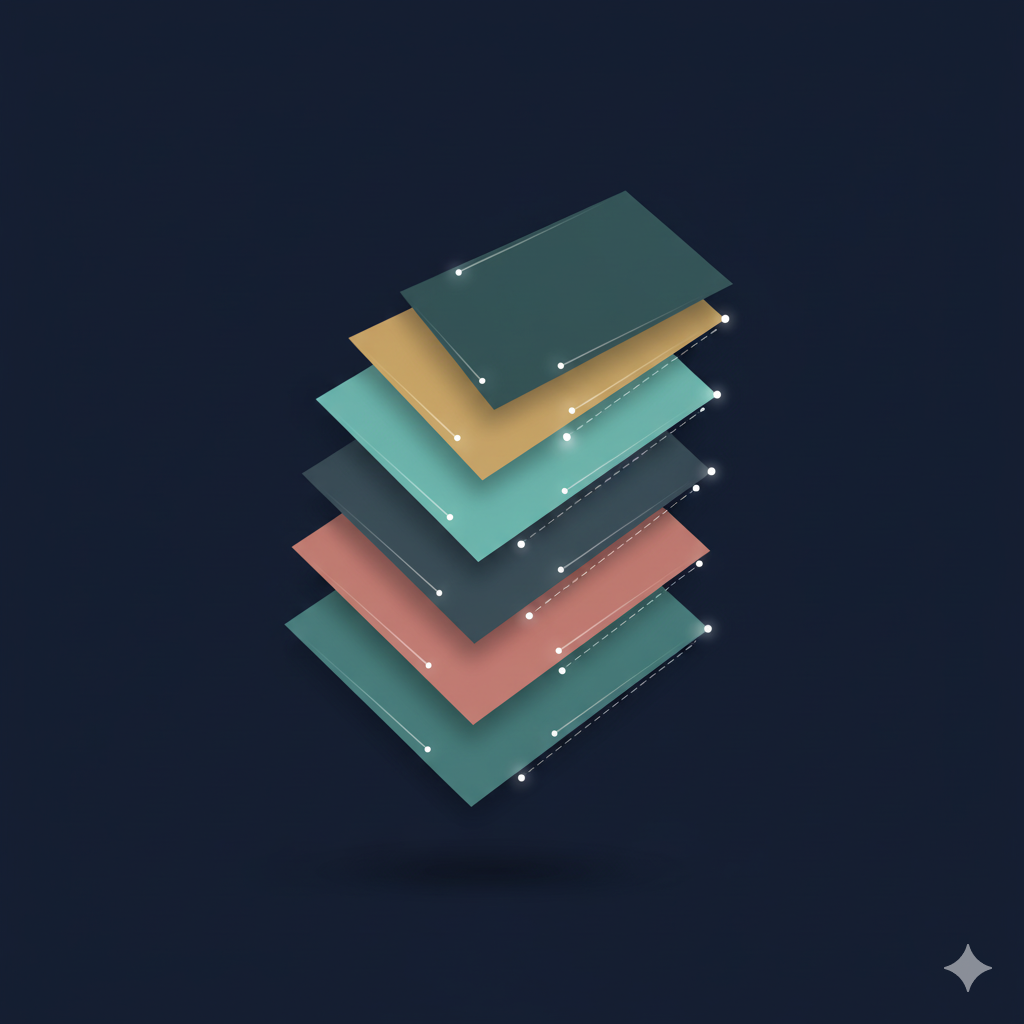
2-1. Canvaへの登録とログイン方法
Canvaを使い始めるには、まずアカウントの作成が必要です。公式サイト(canva.com)にアクセスし、無料で登録することができます。登録方法は複数用意されており、自分に合った方法を選択できます。
最も一般的な方法は、メールアドレスとパスワードを使った登録です。トップページの「登録」ボタンをクリックし、メールアドレスを入力して任意のパスワードを設定します。入力したメールアドレスに確認メールが届くので、記載されているリンクをクリックすることでアカウントが有効化されます。この方法は、ビジネス用のメールアドレスで管理したい場合に適しています。
より簡単な登録方法として、GoogleアカウントやFacebookアカウント、Appleアカウントを使ったソーシャルログインも利用できます。すでに持っているアカウントと連携させることで、パスワードを新たに作成する必要がなく、ワンクリックでログインできるようになります。特にGoogleアカウントでの登録は、Googleドライブとの連携がスムーズになるため便利です。
登録が完了すると、Canvaのホーム画面が表示されます。初回ログイン時には、簡単なチュートリアルが表示される場合があり、基本的な操作方法を学ぶことができます。このチュートリアルは後からでも確認できるので、スキップして実際の作業を始めても問題ありません。
ログイン後は、ブラウザにログイン情報を保存しておくことで、次回からは自動的にログインできます。複数のデバイスから同じアカウントにアクセスできるため、オフィスのパソコンで作成した資料を、自宅のパソコンやタブレットから続きを編集することも可能です。セキュリティ面を考慮する場合は、二段階認証の設定をアカウント設定から行うこともできます。
2-2. プレゼンテーション形式の選択とサイズ設定
Canvaにログインしたら、プレゼンテーション用のデザインを作成します。ホーム画面の検索バーに「プレゼンテーション」と入力するか、「デザインを作成」ボタンから選択することで、プレゼン資料作成に最適なキャンバスが開きます。
Canvaのプレゼンテーション形式は、デフォルトで16:9のワイドスクリーン比率に設定されています。これは現代のプロジェクターやモニターの標準サイズであり、ほとんどのプレゼンテーションに適しています。この比率は、PowerPointの標準設定とも一致しているため、後からPPTX形式に変換する場合でもレイアウトが崩れにくいというメリットがあります。
もし異なるサイズが必要な場合は、カスタムサイズを指定することもできます。編集画面の上部メニューから「サイズを変更」を選択すると、ピクセル単位で幅と高さを指定できます。例えば、Instagram用の正方形スライド(1080×1080px)や、縦長のスマホ表示用プレゼン(1080×1920px)なども作成可能です。ただし、一般的なプレゼンテーションでは、デフォルトの16:9サイズを使用することをおすすめします。
「空のプレゼンテーション」を選択すると、白紙のスライドが1枚表示されます。ここから自分でデザインを構築することもできますが、初心者の場合は次に説明するテンプレートを活用する方が効率的です。空のスライドは、既存のテンプレートでは対応できない特殊なレイアウトが必要な場合や、完全にオリジナルのデザインを作成したい上級者向けの選択肢と考えると良いでしょう。
編集画面が開いたら、左側のサイドバーに各種ツールが並んでいることを確認してください。「テンプレート」「素材」「テキスト」「アップロード」「デザイン」などのメニューが用意されており、これらを使ってプレゼン資料を構築していきます。画面中央がメインの編集エリアで、下部にはページのサムネイルが表示されます。この基本的なレイアウトを理解しておくことで、スムーズに作業を進められます。
2-3. テンプレート選びの3つのポイント
Canvaには12,000点以上のプレゼンテーションテンプレートが用意されていますが、目的とテーマに合ったテンプレートを選ぶことが成功の鍵となります。闇雲に選ぶのではなく、以下の3つのポイントを意識してテンプレートを選びましょう。
第一のポイントは、プレゼンの目的に合ったカテゴリを選択することです。Canvaのテンプレートは「ビジネス」「教育」「営業」「マーケティング」「イベント」などのカテゴリに分類されています。例えば、営業提案書を作成する場合は「営業」カテゴリを、研修資料を作成する場合は「教育」カテゴリを選ぶことで、その用途に最適化されたレイアウトのテンプレートが見つかります。検索バーに具体的なキーワード(「事業計画」「製品紹介」「会社説明会」など)を入力すると、さらに絞り込んだ検索ができます。
第二のポイントは、デザインのトーンとブランドイメージの一致です。フォーマルなビジネスプレゼンには、落ち着いた色調でシンプルなレイアウトのテンプレートが適しています。青やグレーを基調としたテンプレートは信頼感を与え、金融や医療などの業界に向いています。一方、クリエイティブ業界やイベント企画では、カラフルで遊び心のあるデザインが効果的です。自社のブランドカラーや業界の慣習を考慮してテンプレートを選びましょう。
第三のポイントは、スライド枚数と構成の確認です。テンプレートのサムネイルをクリックすると、含まれているスライドの枚数とレイアウトをプレビューできます。10ページ程度のコンパクトなテンプレートから、30ページを超える包括的なテンプレートまで様々です。自分が作成したいプレゼンの規模に合わせて選びましょう。また、テンプレート内に表紙、目次、セクション見出し、まとめページなどが含まれているかも確認すると良いでしょう。
テンプレートを選ぶ際は、複数の候補を比較検討することをおすすめします。気になったテンプレートは「お気に入り」に追加しておくことで、後から見返すことができます。また、無料テンプレートと有料テンプレートが混在しているため、無料版を使用している場合は、フィルター機能で「無料」のみを表示させると効率的です。王冠マークがついているテンプレートは有料版限定なので注意しましょう。
2-4. テンプレートをカスタマイズする基本操作
テンプレートを選択したら、「このテンプレートをカスタマイズ」ボタンをクリックして編集画面に進みます。テンプレートはあくまで出発点であり、自分のプレゼン内容に合わせてカスタマイズすることが重要です。
最初に行うべきは、テキストの編集です。スライド上のテキスト部分をクリックすると、文字を選択・編集できる状態になります。タイトル、見出し、本文などを自分のプレゼン内容に合わせて書き換えましょう。テキストを選択した状態で、上部のツールバーからフォントの種類、サイズ、色、太字・斜体などの装飾を変更できます。日本語フォントも豊富に用意されているため、読みやすく、プレゼンの雰囲気に合ったフォントを選びましょう。
画像の差し替えも簡単です。テンプレート内の画像をクリックして選択し、左サイドバーの「素材」から新しい画像を検索します。見つけた画像を選択中の画像の上にドラッグ&ドロップするだけで、レイアウトを保ったまま画像を置き換えられます。自分で撮影した写真を使いたい場合は、「アップロード」メニューから画像ファイルをアップロードして使用できます。画像は自動的にフレームに合わせてトリミングされるため、サイズ調整の手間が省けます。
色のカスタマイズは、テンプレート全体の印象を大きく変える効果があります。左サイドバーの「デザイン」メニューから「カラーパレット」を選択すると、プレゼン全体の配色を一括で変更できます。複数のカラーパレットが提案されるので、クリックするだけで全スライドの色が統一的に変わります。企業のブランドカラーに合わせたい場合は、カスタムカラーを設定することもできます。
テンプレートに含まれている不要な要素は削除できます。削除したいテキストボックスや画像をクリックして選択し、キーボードのDeleteキーを押すか、上部メニューのゴミ箱アイコンをクリックします。逆に、新しい要素を追加したい場合は、左サイドバーから「テキスト」「素材」などを選んでドラッグ&ドロップします。要素の位置は自由に動かせるので、レイアウトを微調整してバランスを整えましょう。
2-5. ページの追加・削除・並び替え方法
プレゼン資料を作成していくと、ページの追加や削除、順序の変更が必要になります。Canvaではこれらの操作が直感的に行えるため、構成を柔軟に調整できます。
新しいページを追加するには、画面下部のページサムネイルエリアで、ページとページの間にある「+」ボタンをクリックします。すると、空白のページが挿入されます。この空白ページに、左サイドバーの「デザイン」メニューから好きなレイアウトを適用できます。既存のテンプレートと同じデザインテーマのレイアウトを選ぶことで、統一感のあるプレゼンに仕上がります。
既存のページをコピーして追加することも可能です。サムネイルエリアでページを右クリックし、「ページを複製」を選択すると、全く同じレイアウトのページが作成されます。この方法は、同じ構成で内容だけを変えたいページを作る場合に便利です。例えば、製品紹介のページを複数作成する際、最初のページを作り込んでから複製し、テキストと画像だけを差し替えることで、作業時間を大幅に短縮できます。
ページを削除するには、削除したいページのサムネイルを右クリックして「削除」を選択するか、サムネイルを選択した状態でDeleteキーを押します。誤って削除してしまった場合でも、上部メニューの「元に戻す」ボタン(またはCtrl+Z / Command+Z)で復元できるので安心です。ただし、一度保存を確定してから時間が経過すると、復元できない場合があるため注意が必要です。
ページの順序を変更するには、サムネイルエリアでページをドラッグして移動させます。マウスでサムネイルをクリックしたまま左右に動かし、挿入したい位置でドロップするだけです。プレゼンの構成を見直す際に、この機能を使ってページの順序を自由に入れ替えられます。全体のストーリーフローを考えながら、最も効果的な順序に調整しましょう。
ページ数が多くなってきた場合は、サムネイルエリアの表示サイズを調整すると作業しやすくなります。サムネイルエリアの右端をドラッグすることで、表示の拡大・縮小ができます。また、特定のページに素早く移動したい場合は、サムネイルをクリックするだけで、そのページが編集エリアに表示されます。大規模なプレゼン資料を作成する際は、セクションごとにページをグループ化して考えると、構成が整理しやすくなります。
3. 目的別テンプレートの選び方と活用術
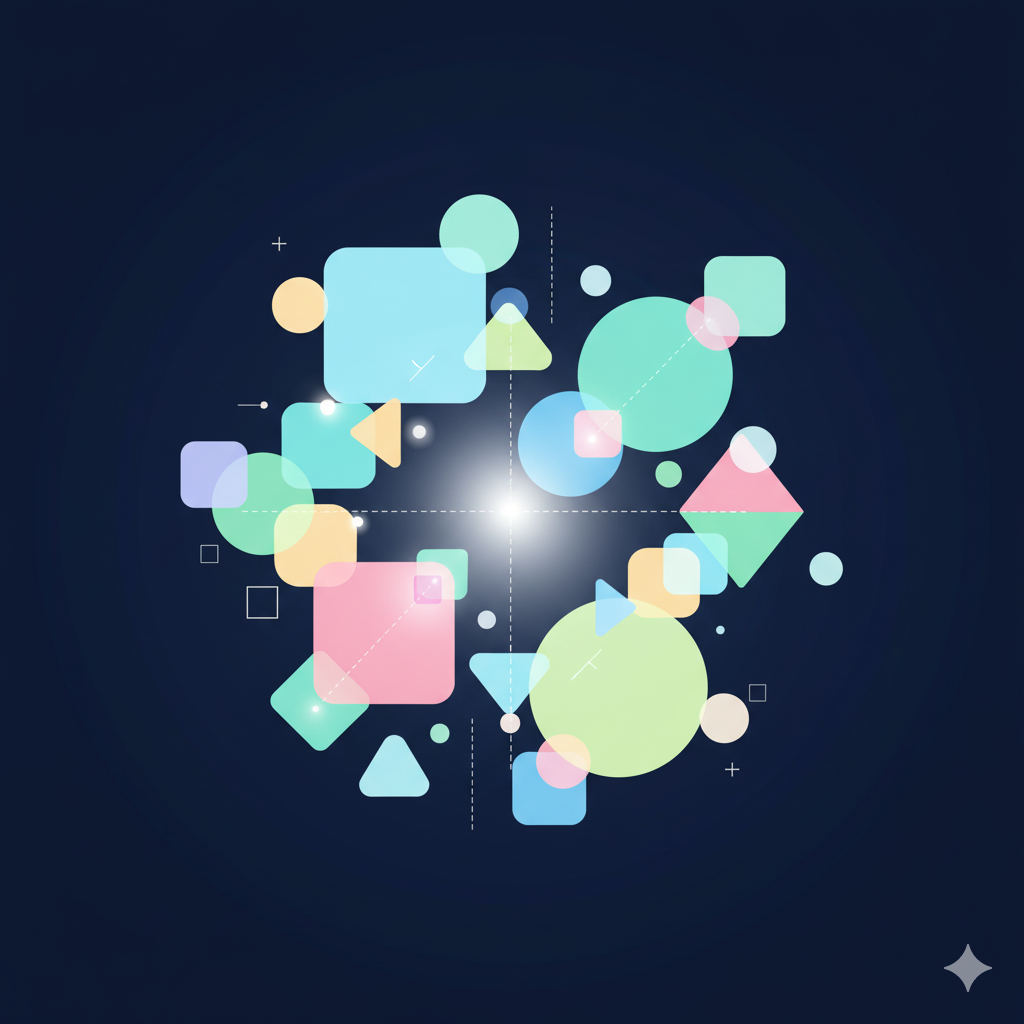
3-1. ビジネス・営業向けテンプレートの特徴と選び方
ビジネスや営業向けのテンプレートは、信頼感とプロフェッショナルさを重視したデザインが特徴です。落ち着いた色調、シンプルなレイアウト、適度な余白を持ったデザインが多く、企業間取引やクライアントへの提案に適しています。
営業提案書のテンプレートには、通常、表紙、会社概要、課題と解決策、製品・サービス紹介、導入事例、価格表、スケジュール、まとめ、連絡先といった基本的な構成が含まれています。これらのセクションは営業プレゼンの定石的な流れに沿っているため、初めて提案資料を作成する人でも論理的な構成を実現できます。テンプレートを選ぶ際は、自社の提案内容に必要なセクションが含まれているかを確認しましょう。
色使いについては、青やグレーを基調としたテンプレートが人気です。青は信頼性や誠実さを連想させる色であり、金融、IT、コンサルティングなどの業界で好まれます。グレーはモダンで洗練された印象を与え、ミニマリストデザインとして評価されます。自社のコーポレートカラーがある場合は、それに近い配色のテンプレートを選ぶと、ブランドイメージを統一できます。
データの可視化が重要なビジネスプレゼンでは、グラフや表が効果的に配置されているテンプレートを選びましょう。売上推移、市場シェア、投資対効果などのデータを視覚的に示すことで、説得力が増します。Canvaのビジネステンプレートには、あらかじめグラフのプレースホルダーが用意されているものが多く、数値を入力するだけで美しいグラフが完成します。
アイコンやイラストの使用も、ビジネステンプレートの特徴です。抽象的な概念を視覚化するために、シンプルなラインアイコンが効果的に配置されています。例えば、「成長」を表す上向き矢印、「チームワーク」を表す人物アイコン、「グローバル」を表す地球のアイコンなどです。これらのアイコンは、テキストだけでは伝わりにくい概念を直感的に理解させる効果があります。
3-2. 教育・研修向けテンプレートの特徴と選び方
教育や研修向けのテンプレートは、わかりやすさと視覚的な魅力のバランスが重要です。学習者の理解を促進するために、情報が整理され、適度なビジュアル要素が配置されたデザインが求められます。
授業用スライドのテンプレートには、学習目標、導入、本論、演習、まとめ、復習問題といった教育の基本構造が組み込まれています。各スライドには、重要なポイントを強調するための吹き出しやハイライト、補足説明のためのサイドボックスなどが用意されていることが多く、情報の階層化がしやすくなっています。オンライン授業やeラーニング用の資料を作成する場合は、画面上での読みやすさを考慮した大きめのフォントサイズのテンプレートを選びましょう。
色使いは、学習者の集中力を維持するために重要です。あまりにカラフルすぎると気が散る原因になりますが、単調すぎると飽きやすくなります。オレンジや黄色などの暖色系は活気を与え、緑や青などの寒色系は集中力を高める効果があります。対象となる学習者の年齢層に応じて、適切な配色のテンプレートを選びましょう。小学生向けなら明るくポップな色使い、社会人研修なら落ち着いた色調が適しています。
イラストや図解の活用も、教育テンプレートの特徴です。抽象的な概念を具体的なイメージで表現することで、理解が深まります。例えば、プロセスを説明する際には矢印やフローチャート、比較を示す際には対比図、階層構造を説明する際にはピラミッド図などが効果的です。Canvaの教育テンプレートには、こうした図解のパターンがあらかじめ用意されているため、内容を入れ替えるだけで使用できます。
クイズやワークショップを組み込んだインタラクティブなテンプレートも人気です。学習者の参加を促すために、質問スライドや考える時間を設けるためのタイマー表示、グループディスカッションのためのワークシートなどが含まれています。オンライン研修では、Canvaのプレゼン機能を使って、リアルタイムで学習者と対話しながら進めることができます。
3-3. セミナー・イベント向けテンプレートの特徴と選び方
セミナーやイベント向けのテンプレートは、聴衆の注意を引きつけ、印象に残るビジュアルが特徴です。ビジネスや教育向けよりも自由度が高く、クリエイティブな表現が許容されます。
セミナーの導入部分では、登壇者の自己紹介やイベントの概要を魅力的に見せることが重要です。大きな写真やイラストを背景に配置し、タイトルを大胆に表示するテンプレートが効果的です。聴衆の期待感を高めるために、イベントのテーマカラーやロゴを前面に出したデザインを選びましょう。カンファレンスやワークショップのテンプレートには、タイムテーブルやスケジュール表が含まれているものもあり、イベントの流れを明確に伝えられます。
ストーリーテリングを重視したテンプレートも、セミナーに適しています。単なる情報の羅列ではなく、問題提起から解決策、実践例、まとめへと流れるストーリー構成になっているため、聴衆を飽きさせません。TEDトーク風のミニマルなデザインや、雑誌のような洗練されたレイアウトのテンプレートは、プレゼンターの個性を際立たせる効果があります。
ビジュアルの比重が高いのも、セミナーテンプレートの特徴です。テキストは最小限に抑え、大きな写真やイラスト、動画を活用することで、視覚的なインパクトを与えます。特に、モチベーションを高めるようなセミナーや、クリエイティブ系のイベントでは、アート的な要素を取り入れたテンプレートが人気です。グラデーションや幾何学模様、手描き風のイラストなどを活用したデザインが多く見られます。
イベント告知や募集要項を含むテンプレートも便利です。開催日時、場所、参加費、申込方法などの情報を整理して表示できるレイアウトが用意されています。QRコードを配置するスペースもあり、参加者が簡単に申し込みページにアクセスできるようになっています。イベント終了後のフォローアップ資料としても活用できるため、一つのテンプレートで複数の用途に対応できます。
3-4. テンプレートをオリジナル化するカスタマイズ術
テンプレートをそのまま使うだけでは、他の人と似たようなデザインになってしまう可能性があります。自分らしさを出すために、いくつかのカスタマイズ技術を身につけましょう。
最も簡単なオリジナル化は、カラーパレットの変更です。テンプレートのデフォルトカラーを、自社のブランドカラーや好みの色に変更するだけで、印象が大きく変わります。左サイドバーの「デザイン」メニューから、提案されているカラーパレットの中から選ぶか、カスタムカラーを作成します。複数の色を組み合わせる際は、色相環で隣り合う色(類似色)や、反対側の色(補色)を選ぶと、調和の取れた配色になります。
フォントの変更も効果的です。テンプレートで使われているフォントを、よりブランドイメージに合ったものに変更しましょう。ただし、あまり多くのフォントを使うと統一感が失われるため、見出し用と本文用の2〜3種類に絞ることをおすすめします。日本語フォントでは、「Noto Sans JP」や「源ノ角ゴシック」などの視認性の高いゴシック体が人気です。タイトルには「はんなり明朝」や「Sawarabi Mincho」などの明朝体を使うと、エレガントな印象になります。
独自の写真やイラストを使用することで、唯一無二のプレゼンになります。自社の製品写真、オフィスの様子、チームメンバーの写真などを積極的に使いましょう。ストック写真を使う場合でも、テンプレートに含まれているものとは別の画像を選ぶことで、差別化できます。Canvaの「アップロード」機能を使えば、自分で撮影した写真や、デザイナーに依頼して作成したイラストを簡単に挿入できます。
レイアウトの微調整も重要です。テンプレートの配置をそのまま使うのではなく、要素の位置やサイズを少しずつ変更してみましょう。余白を広げることで洗練された印象になったり、要素を大胆に配置することでインパクトが増したりします。ただし、全体の統一感を保つために、ページ間で同じルール(例えば、タイトルは常に左上に配置、本文の余白は一定に保つなど)を適用することが大切です。
独自の要素を追加することで、さらにオリジナリティが高まります。自社のロゴを全ページに配置したり、ページ番号を独自のデザインにしたり、フッターに会社情報を記載したりすることで、ブランドの一貫性を保てます。Canvaの「ブランドキット」機能(有料版)を使えば、ロゴや色、フォントを登録しておき、すべてのデザインに一括適用できるため、作業効率が大幅に向上します。
4. プレゼン資料の編集機能を使いこなす
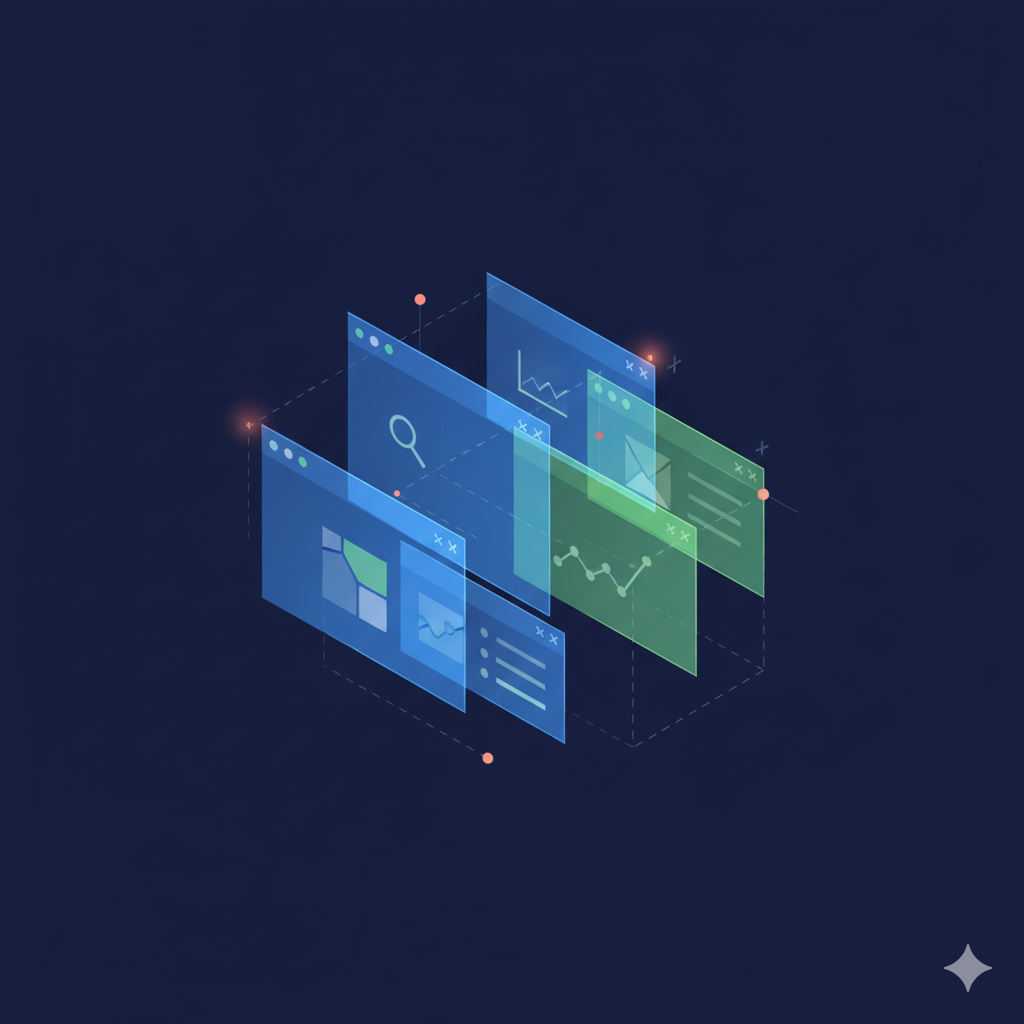
4-1. テキストの編集とフォント選びのコツ
プレゼン資料において、テキストは情報を伝える最も基本的な要素です。読みやすく、伝わりやすいテキスト編集を心がけることで、プレゼンの効果が大きく変わります。
テキストを編集するには、スライド上のテキストボックスをクリックします。すると、テキストが選択状態になり、文字を入力・修正できるようになります。文字列を選択した状態で、上部のツールバーからフォントの種類、サイズ、色、太字・斜体・下線などの装飾を変更できます。複数のテキストボックスに同じ書式を適用したい場合は、一つのテキストを設定した後、書式をコピーして他のテキストに貼り付けることもできます。
フォント選びは、プレゼンの印象を左右する重要な要素です。ビジネスプレゼンでは、視認性の高いゴシック体が基本です。「Noto Sans JP」はGoogleが開発した日本語フォントで、どのデバイスでも美しく表示され、読みやすさに優れています。「源ノ角ゴシック」も同様に高い視認性を持ち、無料で商用利用が可能です。タイトルや見出しには、少し個性的なフォントを使うことで、メリハリをつけられます。
フォントサイズは、プレゼン会場の規模に応じて調整します。一般的に、タイトルは40〜60ポイント、見出しは24〜36ポイント、本文は18〜24ポイントが目安です。会議室での少人数プレゼンなら小さめでも問題ありませんが、大ホールでのプレゼンでは、後方の聴衆にも見えるよう大きめに設定しましょう。オンラインプレゼンの場合は、画面共有で縮小表示されることを考慮して、やや大きめのフォントサイズを選ぶと安心です。
行間と文字間隔の調整も、読みやすさに影響します。行間が狭すぎると文字が詰まって見えますが、広すぎると情報のまとまりが失われます。Canvaでは、テキストを選択した状態で上部ツールバーの「行の高さ」から調整できます。一般的には、1.2〜1.5倍程度の行間が読みやすいとされています。文字間隔(字間)も同様に調整可能で、タイトルなど目立たせたいテキストでは、やや広めに設定すると洗練された印象になります。
テキストの配置も重要です。左揃え、中央揃え、右揃え、両端揃えの4種類がありますが、日本語の本文は左揃えが基本です。タイトルやキャッチコピーは中央揃えにすることで、インパクトを与えられます。箇条書きを使う場合は、ブレットポイント(・)や番号を活用して、情報を整理しましょう。ただし、箇条書きが多すぎるとスライドが単調になるため、文章形式とバランスよく組み合わせることが大切です。
4-2. 画像・イラスト素材の挿入と配置テクニック
ビジュアル要素は、プレゼンの印象を大きく左右し、情報の理解を助ける重要な役割を果たします。Canvaには1億点以上の素材が用意されており、適切に活用することでプロフェッショナルな資料を作成できます。
画像を挿入するには、左サイドバーの「素材」メニューをクリックし、検索ボックスにキーワードを入力します。例えば、「ビジネス 会議」「グラフ 成長」「チーム 協力」などと検索すると、関連する画像が一覧表示されます。無料の画像と有料の画像が混在しているため、無料版を使用している場合は「無料」フィルターを適用すると良いでしょう。気に入った画像をクリックすると、スライドに挿入されます。
画像のサイズと位置は、四隅に表示されるハンドル(小さな丸)をドラッグすることで調整できます。縦横比を保ったまま拡大・縮小するには、Shiftキーを押しながらハンドルをドラッグします。画像を自由に回転させたい場合は、上部の回転ハンドルをドラッグします。複数の要素を配置する際は、上部ツールバーの「配置」メニューから、整列や均等配置の機能を使うと、バランスの良いレイアウトが実現できます。
画像の透明度を調整することで、背景画像として使用することもできます。画像を選択した状態で、上部ツールバーの「透明度」スライダーを動かすと、画像が半透明になります。この技術を使えば、画像の上にテキストを重ねても読みやすくなります。特に、写真を全画面背景として使いたい場合、透明度を50〜70%程度に下げてから、テキストを配置すると効果的です。
イラストやアイコンも、プレゼンに活気を与えます。左サイドバーの「素材」から「グラフィック」を選ぶと、様々なスタイルのイラストやアイコンが表示されます。ラインアイコンはシンプルで洗練された印象を与え、ビジネスプレゼンに適しています。フラットデザインのイラストはモダンな雰囲気を、手描き風のイラストは親しみやすさを演出します。プレゼン全体で統一したスタイルのイラストを使うことで、一貫性のあるデザインになります。
自分で撮影した写真や、デザイナーに依頼したオリジナルイラストを使いたい場合は、「アップロード」機能を使います。左サイドバーの「アップロード」をクリックし、「ファイルをアップロード」ボタンからパソコン内の画像ファイルを選択します。JPEG、PNG、SVG、GIFなどの一般的な画像形式に対応しています。アップロードした画像は、Canvaのクラウド上に保存されるため、他のプロジェクトでも再利用できます。
4-3. グラフと表の作成・編集で説得力アップ
データを効果的に伝えるには、グラフや表を活用した視覚化が不可欠です。Canvaには、様々な種類のグラフと表が用意されており、簡単に作成・編集できます。
グラフを挿入するには、左サイドバーの「素材」から「グラフ」を選択します。棒グラフ、折れ線グラフ、円グラフ、ドーナツグラフ、面グラフなど、多様なグラフタイプが表示されます。用途に応じて適切なグラフを選びましょう。数値の比較には棒グラフ、時系列の変化には折れ線グラフ、割合の表示には円グラフが効果的です。気に入ったデザインのグラフをクリックすると、スライドに挿入されます。
グラフのデータを編集するには、挿入されたグラフをクリックし、上部に表示される「データを編集」ボタンをクリックします。すると、スプレッドシート風のデータ入力画面が開きます。ここで、ラベル(項目名)と数値を入力することで、グラフが自動的に更新されます。系列を追加したい場合は、列を増やすだけで対応できます。例えば、複数年度の売上を比較する場合、「2023年」「2024年」「2025年」という系列を設定し、それぞれの数値を入力します。
グラフの色やスタイルは、デザインに合わせてカスタマイズできます。グラフを選択した状態で、上部ツールバーから色を変更できます。企業のブランドカラーに合わせたり、重要なデータを目立たせるために特定の棒だけ色を変えたりすることも可能です。グラフのフォントや軸ラベルも編集できるため、プレゼン全体のデザインと統一感を持たせられます。
表を挿入する場合も、左サイドバーの「素材」から「表」を選択します。様々なデザインの表が用意されており、シンプルなものから装飾的なものまで選べます。表をクリックしてスライドに挿入した後、各セルをダブルクリックすることでテキストを入力できます。行や列を追加する場合は、セルを右クリックして「行を挿入」または「列を挿入」を選択します。不要な行や列は同様に削除できます。
表のデザインをカスタマイズすることで、より読みやすくできます。ヘッダー行を太字にしたり、背景色を変えたりすることで、情報の階層を明確にできます。セルを結合して見出しを作ることもできます。複数のセルを選択した状態で右クリックし、「セルを結合」を選ぶと、一つの大きなセルになります。データが多い表の場合は、交互に行の背景色を変える(ストライプ)ことで、視認性が向上します。
4-4. アイコンと図形を使った視覚的表現
アイコンと図形は、抽象的な概念を視覚化し、プレゼンをわかりやすくする強力なツールです。テキストだけでは伝わりにくい情報を、直感的に理解させることができます。
アイコンを活用する場合、左サイドバーの「素材」から検索します。例えば、「成長」「成功」「チームワーク」「革新」などのキーワードで検索すると、関連するアイコンが表示されます。ラインアイコンはシンプルでモダンな印象を与え、ビジネスプレゼンに最適です。ソリッドアイコン(塗りつぶし)は存在感があり、重要なポイントを強調する際に効果的です。プレゼン全体で同じスタイルのアイコンを使うことで、統一感が生まれます。
アイコンの色とサイズは自由に変更できます。アイコンをクリックして選択した状態で、上部ツールバーの色パレットから好きな色を選びます。企業のブランドカラーに合わせることで、ブランドアイデンティティを強化できます。サイズは四隅のハンドルをドラッグして調整します。箇条書きの先頭にアイコンを配置する場合は、小さめに設定し、セクションの見出しとして使う場合は大きめに設定すると良いでしょう。
図形を使った表現も効果的です。左サイドバーの「素材」から「図形」を選ぶと、円、四角形、三角形、矢印、吹き出しなど、基本的な図形が表示されます。これらを組み合わせることで、フローチャート、組織図、プロセス図などを作成できます。矢印を使って情報の流れを示したり、吹き出しで重要なポイントを強調したりすることで、プレゼンの理解度が高まります。
図形の色や枠線、透明度も調整可能です。図形を選択した状態で、上部ツールバーから塗りつぶしの色、枠線の色と太さ、透明度を設定できます。グラデーションを適用することで、立体感のある表現も可能です。複数の図形を組み合わせて複雑な図を作る場合は、レイヤーの順序を調整することが重要です。上部メニューの「配置」から「最前面へ移動」「最背面へ移動」を使って、重なり順を制御しましょう。
SmartArt風のダイアグラムも、Canvaのテンプレートに含まれています。左サイドバーの「素材」で「インフォグラフィック」と検索すると、ピラミッド図、ベン図、フローチャート、タイムラインなど、様々なダイアグラムのテンプレートが表示されます。これらをスライドに挿入し、テキストを編集するだけで、プロフェッショナルな図解が完成します。複雑な情報を整理して伝える際に非常に便利です。
4-5. 素材の検索と絞り込みで時間短縮
Canvaの膨大な素材ライブラリから、必要な素材を素早く見つける検索テクニックを身につけることで、作業効率が大幅に向上します。
効果的な検索のコツは、具体的なキーワードを使うことです。単に「ビジネス」と検索するよりも、「ビジネス 握手」「ビジネス チーム ミーティング」のように、より詳細なキーワードを入力することで、目的に合った素材が見つかりやすくなります。英語のキーワードでも検索できるため、「business handshake」「team collaboration」などと入力すると、さらに多様な結果が得られます。
フィルター機能を活用すると、検索結果を絞り込めます。検索結果の上部に表示される「無料」「Pro」のフィルターで、使用できる素材を限定できます。無料版を使用している場合は「無料」を選択しましょう。また、「写真」「イラスト」「動画」「オーディオ」など、素材の種類でもフィルタリングできます。写真だけを探したい場合は「写真」を、アイコンを探したい場合は「グラフィック」を選択します。
色でフィルタリングする機能も便利です。検索結果の上部にあるカラーパレットアイコンをクリックすると、色を指定できます。プレゼン全体の配色に合わせた素材を探す際に役立ちます。例えば、青を基調としたプレゼンを作成している場合、青系の素材だけを表示させることで、統一感のあるビジュアルを実現できます。
似た素材をまとめて探すには、「類似の画像を検索」機能を使います。気に入った素材を見つけたら、その素材の上にマウスを置いたときに表示される「類似の画像」アイコンをクリックします。すると、似たスタイルや雰囲気の素材が一覧表示されます。この機能を使えば、プレゼン全体で統一されたビジュアルスタイルを維持しやすくなります。
お気に入り機能を活用することで、後で使いたい素材を保存しておけます。素材の上に表示されるハートアイコンをクリックすると、「お気に入り」に追加されます。複数のプロジェクトで同じ素材を使いたい場合や、プレゼン作成の途中で候補をいくつか保存しておきたい場合に便利です。左サイドバーの「お気に入り」から、保存した素材にいつでもアクセスできます。
5. 説得力を高めるデザインテクニック
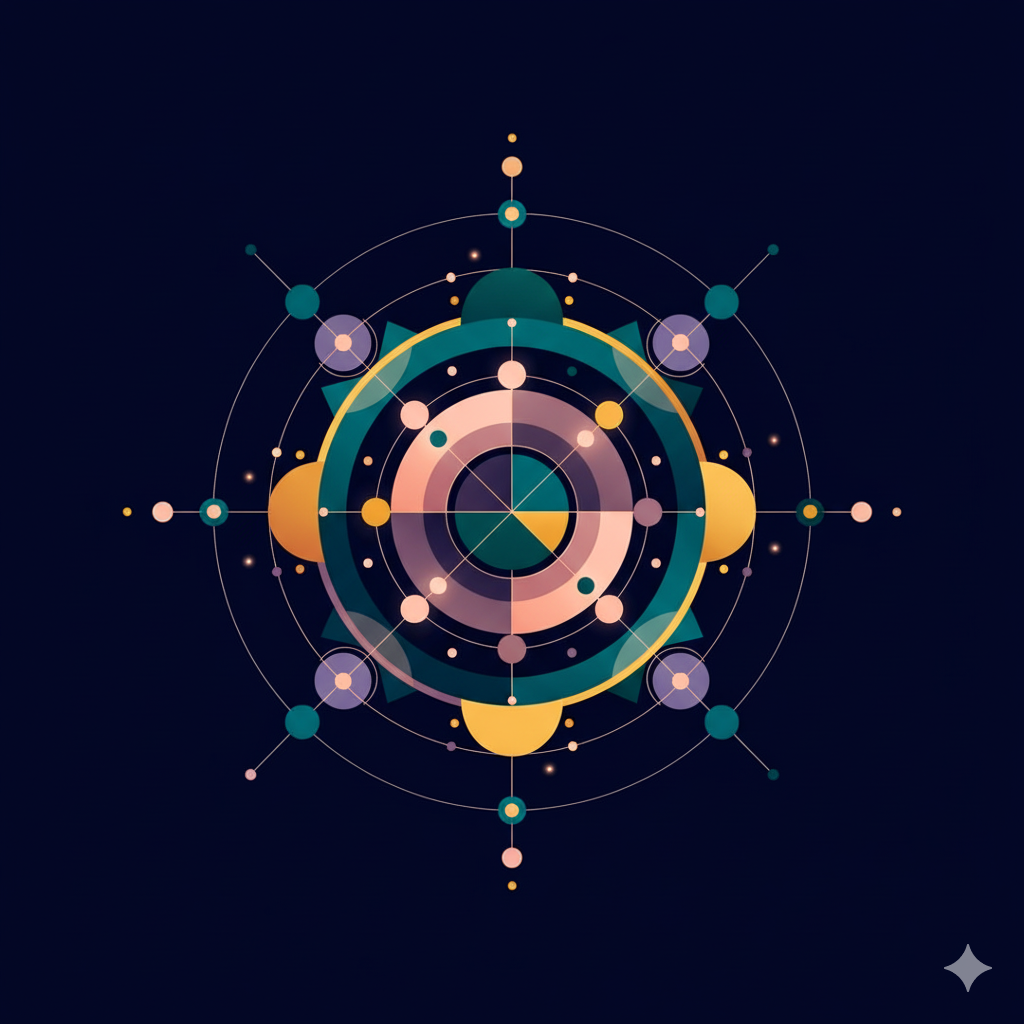
5-1. プレゼン資料の構成設計(起承転結の法則)
効果的なプレゼン資料は、論理的なストーリー構成によって聴衆を惹きつけます。日本の伝統的な物語構成である「起承転結」をプレゼンに応用することで、説得力のある資料を作成できます。
「起」の部分では、プレゼンの導入として、聴衆の注意を引きつけることが重要です。表紙スライドでは、魅力的なビジュアルと明確なタイトルで興味を喚起します。次に、問題提起や背景説明を行い、「なぜこのプレゼンを聞く必要があるのか」を明確にします。例えば、営業提案であれば「現在直面している課題」を、セミナーであれば「参加者が抱える悩み」を提示することで、聴衆の共感を得られます。統計データや事例を引用することで、問題の深刻さを印象づけることも効果的です。
「承」の部分では、問題をさらに深掘りし、現状分析を行います。市場動向、競合状況、顧客の声などのデータを示すことで、問題の全体像を明らかにします。この段階では、グラフや表を効果的に使い、客観的な情報を提示することが大切です。聴衆に「確かにこの問題は重要だ」と納得させることで、次の解決策への期待感を高めます。複数の視点から問題を分析することで、包括的な理解を促すことができます。
「転」の部分が、プレゼンのクライマックスです。ここで解決策や提案内容を提示します。製品・サービスの紹介、新しいアイデア、改善策などを具体的に説明します。ビジュアル要素を豊富に使い、解決策のメリットを視覚的に伝えましょう。ビフォー・アフターの比較、導入事例、デモンストレーションなどが効果的です。聴衆が「これなら問題を解決できそうだ」と感じられるよう、具体性と実現可能性を示すことが重要です。
「結」の部分では、プレゼンをまとめ、行動を促します。重要なポイントを箇条書きで再確認し、提案の価値を再強調します。最後に、次のステップや行動喚起(コールトゥアクション)を明確に示します。「お問い合わせはこちら」「今すぐ申し込む」「導入スケジュール」などを提示することで、聴衆が具体的な行動に移りやすくなります。連絡先やQRコードを記載した最終スライドで締めくくることで、プレゼン後のフォローアップにもつながります。
5-2. 1スライド1メッセージで伝わりやすく
プレゼン資料作成で最も重要な原則の一つが、1スライド1メッセージです。一つのスライドに複数の主張を詰め込むと、聴衆は何が重要なのか理解できなくなります。
この原則を実践するには、まず各スライドで伝えたい核心的なメッセージを一文で明確にします。例えば、「市場は急成長している」「当社の製品は競合より優れている」「導入コストは3年で回収できる」といった具合です。このメッセージをスライドの見出しとして配置し、本文やビジュアルはそれを裏付ける補足情報として構成します。見出しだけを読んでもプレゼンの流れが理解できるようにすることが理想です。
情報の詰め込みすぎを避けるために、テキスト量を制限しましょう。一般的に、1スライドあたりの文字数は50〜100文字程度が適切とされています。長い文章は箇条書きに分解し、重要なキーワードだけを残します。詳細な説明は口頭で補足するか、配布資料や補足スライド(非表示設定にしておく)に回すことで、スライド自体はシンプルに保ちます。スティーブ・ジョブズのプレゼンが参考になります。彼のスライドは極めてシンプルで、一つのキーワードや画像だけで構成されていることが多くありました。
ビジュアルも一つのメッセージに集中させます。関連性の低い画像やアイコンを複数配置すると、聴衆の注意が散漫になります。スライドの主張を強化する一つの強力なビジュアル(写真、グラフ、図解)を選び、それを大きく配置することで、印象に残るスライドになります。例えば、「売上が倍増した」というメッセージであれば、右肩上がりのグラフを大きく表示し、他の装飾は最小限に抑えます。
例外的に、複数の情報を一つのスライドに載せる必要がある場合もあります。例えば、比較表や一覧表などです。その場合でも、視覚的なグループ化や色分けによって、情報の階層を明確にすることが重要です。最も重要な情報を強調し、補足情報は控えめに表示することで、聴衆が何に注目すべきかを導きます。また、アニメーション機能を使って情報を段階的に表示することで、一度に見せる情報量を制限することもできます。
5-3. 効果的な配色の選び方|カラーパレット活用術
色は感情に訴えかける強力なツールであり、適切な配色がプレゼンの印象を決定づけます。Canvaのカラーパレット機能を活用することで、統一感のある美しい配色を実現できます。
色の心理効果を理解することが、効果的な配色の第一歩です。青は信頼性、誠実さ、安定性を連想させるため、金融、医療、IT業界のビジネスプレゼンに適しています。赤は情熱、エネルギー、緊急性を表し、セールやキャンペーンの告知に効果的ですが、使いすぎると攻撃的な印象になるため注意が必要です。緑は成長、自然、健康を象徴し、環境関連や健康産業のプレゼンに向いています。オレンジは活気と創造性を、紫は高級感と洗練を表現します。プレゼンのテーマや業界に合わせて、適切なメインカラーを選びましょう。
配色の基本ルールとして、使用する色を3〜5色程度に制限することが推奨されます。ベースカラー(背景色)、メインカラー(最も目立つ色)、アクセントカラー(強調したい部分に使う色)の3色を基本とし、必要に応じてサブカラーを追加します。Canvaのカラーパレット機能を使えば、調和の取れた配色が自動的に提案されます。左サイドバーの「デザイン」メニューから「カラーパレット」を選択し、気に入った配色をクリックするだけで、プレゼン全体の色が統一的に変更されます。
企業のブランドカラーがある場合は、それを中心に配色を構築します。Canva Proのブランドキット機能を使えば、企業カラーを登録しておき、すべてのデザインに適用できます。無料版でも、カスタムカラーとして16進数のカラーコード(例:#0066CC)を入力することで、正確な色を再現できます。ブランドガイドラインに従った配色にすることで、プレゼン資料がブランドアイデンティティを強化します。
コントラストを意識することも重要です。背景と前景(テキストや図形)の色のコントラストが低いと、読みにくくなります。特に、プロジェクターで投影する場合、画面で見るよりもコントラストが下がることが多いため、十分なコントラストを確保しましょう。白背景に黒文字、または濃紺背景に白文字が最も読みやすい組み合わせです。カラフルな背景を使う場合は、テキスト部分に半透明の背景を敷くことで、可読性を保てます。
色のバランスにも配慮が必要です。すべてのスライドが同じ色で埋め尽くされていると単調ですが、スライドごとに配色が異なると統一感が失われます。メインカラーとアクセントカラーの比率を7:3程度にすることで、バランスの良い配色になります。また、重要なポイントを強調する際は、他の部分を控えめにすることで、アクセントカラーの効果が最大化されます。全体的にトーンを統一し、特に重要なスライドでのみ鮮やかな色を使うという戦略も効果的です。
5-4. フォントの使い分けで統一感と読みやすさを実現
フォント選びは、プレゼン資料の読みやすさとブランドイメージに直結します。適切なフォントの使い分けによって、情報の階層を明確にし、プロフェッショナルな印象を与えることができます。
フォントの種類は大きく分けて、ゴシック体(サンセリフ体)と明朝体(セリフ体)があります。ゴシック体は線の太さが均一で、視認性が高いため、プレゼン資料の基本フォントとして最適です。特に、プロジェクターで投影する場合や、オンラインプレゼンで画面共有する場合は、ゴシック体の方が読みやすくなります。日本語フォントでは、「Noto Sans JP」「源ノ角ゴシック」「Zen Kaku Gothic New」などが無料で使える優れたゴシック体です。
明朝体は、格式高い印象や伝統的な雰囲気を演出したい場合に効果的です。ただし、細い線が多いため、小さいサイズでは読みにくくなることがあります。タイトルや見出しに大きく使う場合は、エレガントな印象を与えられます。「Noto Serif JP」「源ノ明朝」「Shippori Mincho」などが代表的な日本語明朝体です。ビジネスプレゼンの本文には不向きですが、文化・芸術関連のプレゼンや、歴史的なテーマを扱う場合には適しています。
フォントの使い分けルールとして、プレゼン全体で使用するフォントは2〜3種類に限定することが推奨されます。基本的な構成は、「見出し用フォント」と「本文用フォント」の2種類です。見出しには太字で存在感のあるフォントを、本文には読みやすいシンプルなフォントを選びます。両方とも同じフォントファミリーから選ぶことで、統一感が生まれます。例えば、「Noto Sans JP」のBold(太字)を見出しに、Regular(標準)を本文に使うという方法です。
フォントサイズの階層も重要です。一般的な構成として、タイトルは40〜60ポイント、大見出し(H2)は32〜40ポイント、小見出し(H3)は24〜28ポイント、本文は18〜24ポイントが目安です。この階層を一貫して適用することで、情報の重要度が視覚的に明確になります。オンラインプレゼンの場合は、画面サイズが小さいデバイスで見る人も考慮して、やや大きめのフォントサイズを設定すると良いでしょう。
特殊なフォントの使用には注意が必要です。装飾的な手書き風フォントやポップ体は、カジュアルな印象を与えるため、ビジネスプレゼンには不向きです。ただし、セミナーのタイトルスライドや、クリエイティブ系のプレゼンでは、個性を出すために効果的に使えます。重要なのは、プレゼン全体のトーンと一致させることです。また、あまり珍しいフォントを使うと、他の環境で正しく表示されないリスクがあるため、標準的なフォントを選ぶことが安全です。
5-5. 余白とレイアウトで洗練された印象に
余白(ホワイトスペース)は、デザインの呼吸であり、洗練されたプレゼン資料を作る上で欠かせない要素です。情報を詰め込みすぎず、適切な余白を設けることで、見やすく印象的なスライドになります。
余白の役割は、情報を整理し、視線を誘導することです。スライドの端から端まで要素を配置すると、窮屈で読みにくい印象になります。スライドの周囲に一定の余白(マージン)を設けることで、内容が引き立ちます。一般的には、スライドの各辺から5〜10%程度の余白を確保することが推奨されます。Canvaのテンプレートは、この余白が適切に設定されているため、テンプレートのレイアウトを大きく崩さない範囲でカスタマイズすることが、美しいデザインを保つコツです。
要素間の余白も重要です。テキストブロック、画像、図形などの要素が密集していると、どこを見れば良いのかわからなくなります。関連する要素はグループ化して近くに配置し、異なるトピックの要素は離して配置することで、情報のまとまりが明確になります。この原則は「近接の法則」と呼ばれ、デザインの基本原則の一つです。例えば、見出しとその本文は近くに配置し、次のセクションとは大きめの余白で区切ることで、読みやすさが向上します。
グリッドシステムを意識したレイアウトも効果的です。スライドを仮想的な格子状に分割し、要素をそのグリッドに沿って配置することで、整然とした印象になります。Canvaの配置機能を使うと、要素を自動的に整列させたり、等間隔に配置したりできます。複数の要素を選択した状態で、上部ツールバーの「配置」メニューから「左揃え」「中央揃え」「均等に配置」などのオプションを選ぶことで、プロフェッショナルなレイアウトが実現します。
視線の流れを考慮したレイアウトも重要です。人間の視線は一般的に、左上から右下へとZ字型に移動します。最も重要な情報を左上に配置し、次に重要な情報を右下に配置することで、自然な情報の流れが生まれます。また、F字型のレイアウト(左側に重要な情報を縦に配置)も、ウェブデザインでよく使われる効果的なパターンです。プレゼンスライドでは、タイトルを上部に、メインコンテンツを中央に、補足情報や出典を下部に配置することが基本です。
余白を活用した高度なテクニックとして、「ネガティブスペース」の活用があります。これは、余白そのものをデザインの一部として意識的に使う方法です。例えば、大きな余白の中に小さなテキストやアイコンを配置することで、その要素が強調され、ミニマルで洗練された印象を与えます。Apple社のプレゼンテーションがこの手法の好例です。シンプルな背景に一つのキーワードだけを配置することで、メッセージが強烈に印象に残ります。
6. アニメーションとリンクで資料に動きをつける

6-1. アニメーション機能の基本と効果的な使い方
アニメーションは、プレゼンに動きと変化をもたらし、聴衆の注意を引きつける効果があります。ただし、過度な使用は逆効果になるため、戦略的に活用することが重要です。
Canvaのアニメーション機能は非常に簡単に使えます。アニメーションを適用したい要素(テキスト、画像、図形など)をクリックして選択し、上部ツールバーの「アニメート」ボタンをクリックします。すると、様々なアニメーション効果が表示されます。「フェードイン」「スライドイン」「バウンス」「ズーム」など、多様なオプションから選択できます。各アニメーションをクリックすると、プレビューが再生されるため、実際の動きを確認してから適用できます。
効果的なアニメーションの使い方として、情報を段階的に表示する方法があります。箇条書きのリストを一度にすべて表示するのではなく、一つずつアニメーションで表示させることで、プレゼンターの説明に合わせて情報を追加できます。これにより、聴衆は今説明されているポイントに集中でき、理解度が高まります。複数の要素に同じアニメーションを適用する場合は、「すべてのページに適用」ではなく、個別に設定することで、表示のタイミングをコントロールできます。
アニメーションの速度も調整可能です。「アニメート」パネルで、「速度」のスライダーを動かすことで、アニメーションの再生速度を変更できます。重要なデータを強調する場合はゆっくりと、軽い情報は素早く表示するなど、メリハリをつけることで、プレゼンにリズムが生まれます。一般的には、0.5〜1秒程度の速度が自然で、聴衆が動きを認識しやすいとされています。
避けるべきアニメーションの使い方もあります。すべてのスライド、すべての要素にアニメーションを適用すると、かえって煩わしく感じられます。また、「バウンス」や「回転」などの派手なアニメーションは、カジュアルなプレゼンには適していますが、フォーマルなビジネスプレゼンでは控えめにすべきです。基本的には、「フェードイン」「スライドイン」などのシンプルなアニメーションを、重要なポイントにのみ適用することが、プロフェッショナルな印象を保つコツです。
6-2. トランジション効果でプレゼンに流れを作る
トランジションは、スライドとスライドの切り替わりに適用される効果で、プレゼン全体にスムーズな流れを作ります。適切なトランジションは、セクションの区切りを明確にし、視覚的な変化を与えます。
トランジション効果を設定するには、画面下部のページサムネイルで、効果を適用したいページを選択します。次に、上部ツールバーの「アニメート」ボタンをクリックし、「ページアニメーション」のセクションからトランジション効果を選択します。「ディゾルブ」「スライド」「ズーム」「フリップ」など、様々なトランジションが用意されています。各効果をクリックすると、プレビューが表示されるため、実際の動きを確認できます。
トランジション効果は、プレゼンの構成に合わせて使い分けることが効果的です。同じセクション内のスライド間では、シンプルな「ディゾルブ」や「フェード」を使い、スムーズな流れを保ちます。一方、大きなセクションの切り替わりでは、「スライド」や「ズーム」などの動きのあるトランジションを使うことで、新しいトピックに移ったことを視覚的に示せます。このように、トランジションを戦略的に使い分けることで、プレゼンの構造が明確になります。
すべてのスライドに同じトランジションを適用したい場合は、「すべてのページに適用」オプションを使います。一貫性のあるトランジションは、プレゼン全体に統一感を与えます。ただし、単調になりすぎないよう、重要なセクションの開始時には異なるトランジションを使うという工夫も有効です。例えば、通常は「ディゾルブ」を使い、新しいチャプターの開始時のみ「ズーム」を使うといった具合です。
トランジションの長さも調整できます。短すぎると唐突に感じられ、長すぎるとテンポが悪くなります。0.5〜1秒程度が一般的に適切とされています。プレゼンのペースや雰囲気に合わせて調整しましょう。ゆったりとしたペースのプレゼンでは長めに、テンポの良いプレゼンでは短めに設定することで、全体のリズムが整います。
オンラインプレゼンやビデオ録画の場合は、トランジション効果が正しく再生されるか事前に確認することが重要です。環境によっては、複雑なトランジションが正しく表示されない場合があります。本番前に実際のプレゼンモードでテストし、問題がないか確認しましょう。また、配布用のPDF資料では、トランジション効果は反映されないため、静止画でも十分に理解できる内容にすることを忘れないでください。
6-3. スライド内リンクで目次から各セクションへジャンプ
スライド内リンク機能を使うと、目次から直接該当セクションにジャンプできるインタラクティブなプレゼンを作成できます。この機能は、質疑応答で特定のスライドに戻りたい場合や、柔軟な進行が求められるプレゼンで特に便利です。
スライド内リンクを設定するには、まずリンク元となるテキストや図形を選択します。例えば、目次スライドの「第1章」というテキストを選択します。次に、上部ツールバーのリンクアイコン(鎖のマーク)をクリックするか、右クリックメニューから「リンク」を選択します。すると、リンク設定のパネルが開き、「ページ」タブを選択することで、プレゼン内の任意のスライドを選択できます。リンク先のスライドをクリックして選択し、「適用」をクリックすれば設定完了です。
効果的な活用方法として、プレゼンの冒頭に目次スライドを作成し、各セクション名から該当ページへのリンクを設定することが挙げられます。これにより、聴衆からの質問に応じて柔軟にセクションを行き来できます。例えば、「価格について詳しく知りたい」という質問があれば、目次から価格説明のスライドに直接ジャンプできます。これは、セールスプレゼンやQ&Aセッションで特に有効です。
各セクションの最後に「目次に戻る」ボタンを配置することも便利です。小さなアイコンやテキストリンクを作成し、目次スライドへのリンクを設定します。こうすることで、どのスライドからでも簡単に目次に戻り、次のセクションを選択できます。非線形的なプレゼン進行が可能になり、聴衆の関心に合わせてカスタマイズされた体験を提供できます。
リンクが正しく機能するかは、プレゼンテーションモードでテストすることが重要です。編集画面ではリンクはクリックできないため、上部の「プレゼンテーション」ボタンから発表者モードまたは全画面表示モードに入り、実際にリンクをクリックして動作を確認しましょう。すべてのリンクが正しいスライドに飛ぶか、リンクテキストの色や下線が適切に表示されているかをチェックします。リンクテキストは、通常とは異なる色(青など)に設定することで、クリック可能であることを視覚的に示せます。
6-4. 外部サイトへのリンク挿入で情報を充実
外部サイトへのリンクを挿入することで、プレゼン資料に追加情報へのアクセスを提供できます。参考資料、詳細情報、申込ページなどへのリンクを配置することで、聴衆が自分でさらに調べられるようになります。
外部リンクを挿入するには、リンクを設定したいテキストや画像を選択し、上部ツールバーのリンクアイコンをクリックします。表示されたパネルで「ウェブサイト」タブを選択し、URLを入力します。「https://」から始まる完全なURLを入力することが重要です。入力後、「適用」をクリックすれば設定完了です。リンクが設定された要素は、下線が表示されるか、色が変わることで視覚的に示されます。
外部リンクの効果的な使用例としては、参考文献や出典へのリンクがあります。統計データや引用を使用した場合、そのソースへのリンクを小さく記載することで、情報の信頼性が高まります。「詳細はこちら」「出典:〇〇研究所」といったテキストにリンクを設定し、スライドの下部に配置します。これにより、プレゼン後に聴衆が元データを確認できるようになります。
製品・サービス紹介のプレゼンでは、公式サイトや購入ページへのリンクを設定することが有効です。最終スライドに「詳細・お申し込みはこちら」というボタンを配置し、URLを設定します。QRコードと併用することで、スマートフォンからも簡単にアクセスできるようになります。Canvaには「QRコード」素材もあるため、URLを入力するだけでQRコードを生成し、スライドに配置できます。
注意点として、外部リンクはインターネット接続が必要です。オフライン環境でのプレゼンでは機能しないため、リンク先の重要な情報は、スライド内にも要約して記載しておくことをおすすめします。また、リンク先のウェブサイトが変更・削除される可能性もあるため、プレゼン直前にリンクが有効か確認することが大切です。PDF形式でダウンロードした場合でも、外部リンクは機能しますが、一部のPDFビューアーでは警告が表示されることがあります。
7. Canvaでプレゼンテーションを実行する
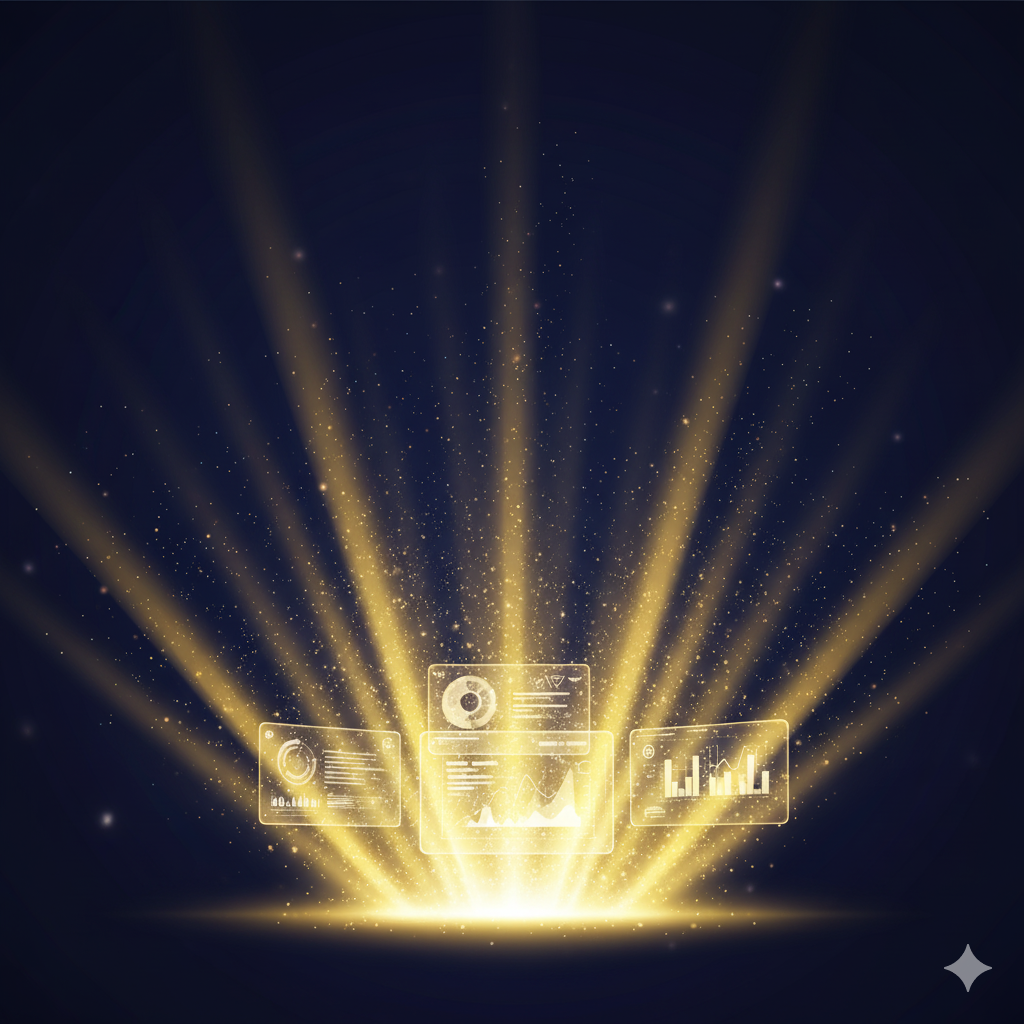
7-1. 全画面表示モードの使い方
Canvaで作成したプレゼン資料は、編集画面から直接プレゼンテーションを実行できます。全画面表示モードは、最もシンプルなプレゼン方法で、スライドを全画面に表示して発表できます。
全画面表示モードを開始するには、編集画面右上の「プレゼンテーション」ボタンをクリックします。すると、プレゼンモードの選択肢が表示されます。その中から「全画面表示」を選択し、再度「プレゼンテーション」ボタンをクリックすると、スライドが画面いっぱいに表示されます。この状態で、キーボードの矢印キー、スペースキー、またはマウスクリックで次のスライドに進むことができます。前のスライドに戻りたい場合は、左矢印キーやBackspaceキーを使います。
全画面表示モード中は、画面下部に薄くコントロールバーが表示されます。マウスを動かすと表示され、しばらく操作しないと自動的に消えます。このコントロールバーには、前後のスライドに移動するボタン、ページ番号、全画面モードを終了するボタンなどがあります。特定のスライドに直接ジャンプしたい場合は、ページ番号をクリックすると、サムネイル一覧が表示され、目的のスライドを選択できます。これは、質疑応答で特定のスライドに戻りたい場合に便利です。
プロジェクターに接続してプレゼンする場合の設定も確認しておきましょう。パソコンとプロジェクターを接続した後、Windowsでは「Windowsキー + P」、Macでは「システム環境設定」の「ディスプレイ」から、表示モードを選択します。通常は「拡張」または「ミラーリング」を選択します。ミラーリングでは、パソコンの画面と同じものがプロジェクターに映ります。拡張では、プロジェクターを第2ディスプレイとして使用でき、パソコンの画面でメモを見ながらプレゼンすることも可能です。
全画面表示モードを終了するには、Escキーを押すか、画面右上の「×」ボタンをクリックします。プレゼン中にどうしても編集が必要になった場合は、一度全画面モードを終了し、編集画面で修正してから、再度プレゼンモードに入ることができます。ただし、本番のプレゼン中にこうした操作を行うと、プロフェッショナルさに欠けるため、事前のリハーサルで完璧に仕上げておくことが重要です。
7-2. 発表者モードでメモを見ながら効果的にプレゼン
発表者モードは、プレゼンターだけが見られるメモや補足情報を表示しながらプレゼンできる高度な機能です。聴衆には通常のスライドが表示され、プレゼンター側の画面には追加情報が表示されます。
発表者モードを開始するには、「プレゼンテーション」ボタンをクリックし、「発表者モード」を選択してから「プレゼンテーション」をクリックします。すると、2つのウィンドウが開きます。一つは「参加者ウィンドウ」で、これが聴衆に見せる画面です。もう一つは「プレゼンテーションウィンドウ」で、これがプレゼンター用の画面です。プレゼンテーションウィンドウには、現在のスライド、次のスライドのプレビュー、経過時間、そしてメモ欄が表示されます。
メモ機能が発表者モードの最大の利点です。プレゼンテーションウィンドウの右側にメモ欄があり、ここにスライドごとの原稿や補足説明を記入できます。メモを追加するには、編集画面でスライドを選択し、右サイドバーから「メモ」を選択してテキストを入力します。このメモは聴衆には見えないため、詳細な説明や話すポイント、数字の正確な値などを記載しておくことで、プレゼン中に確認できます。台本を読み上げる形式のプレゼンでは、全文を記載しておくこともできます。
オンライン会議でZoomやMicrosoft Teamsと併用する場合の設定方法も重要です。発表者モードを開始した後、会議ツールの画面共有機能で「参加者ウィンドウ」を共有します。これにより、プレゼンター自身はメモを見ながら話せますが、参加者には通常のスライドだけが表示されます。画面共有の設定で、特定のウィンドウを選択することを忘れないようにしましょう。誤ってプレゼンテーションウィンドウ(メモが見える画面)を共有してしまうと、メモが参加者に見えてしまいます。
経過時間の表示も便利な機能です。プレゼンテーションウィンドウの上部には、プレゼン開始からの経過時間が表示されます。時間制限のあるプレゼンでは、このタイマーを見ながらペース配分を調整できます。予定時間をオーバーしそうな場合は、予定していた詳細説明を省略するなど、柔軟に対応できます。次のスライドのプレビューも表示されるため、話の流れを事前に確認でき、スムーズな進行が可能になります。
7-3. プレゼンの録画機能活用法|事前収録やオンライン配信に
Canvaのプレゼン録画機能を使えば、音声やカメラ映像と共にプレゼンを録画できます。事前収録したプレゼンをオンデマンドで配信したり、プレゼンの練習を録画して見直したりできる便利な機能です。
録画を開始するには、「プレゼンテーション」ボタンから「プレゼンと録画」を選択します。「次へ」をクリックすると、録画の設定画面が表示されます。ここでは、カメラとマイクの設定を行います。ウェブカメラを使って自分の姿を録画するか、音声のみを録画するかを選択できます。設定が完了したら「レコーディングスタジオへ移動」をクリックすると、録画専用の画面に移動します。準備ができたら「録画を開始」ボタンをクリックして録画を開始します。
録画中は、通常のプレゼンと同じようにスライドを進めながら話します。カメラを有効にしている場合、自分の姿が小さなウィンドウでスライドの隅に表示されます。この位置やサイズは調整可能です。録画中でも一時停止できるため、途中で休憩を入れたり、言い間違えた部分を録り直したりすることも可能です。すべてのスライドを説明し終わったら、「録画を終了」ボタンをクリックします。
録画が完了すると、自動的に動画が処理され、視聴用のリンクが生成されます。このリンクを共有することで、他の人が録画したプレゼンを視聴できます。録画した動画は、MP4形式でダウンロードすることもできるため、YouTubeにアップロードしたり、社内のラーニングマネジメントシステムに組み込んだりすることも可能です。オンライン講座やウェビナーのコンテンツとして活用すれば、一度の収録で多くの人に視聴してもらえます。
録画機能の活用例として、営業チームのトレーニングがあります。優秀な営業担当者のプレゼンを録画しておき、新人教育の教材として使用できます。また、製品デモの録画を作成し、見込み客に送付することで、対面でのプレゼン機会が得られない場合でも、製品の魅力を伝えられます。学会発表やカンファレンスの事前収録にも便利で、当日の発表時間に制約がある場合でも、詳細な説明を録画版で補完できます。録画を見直すことで、自分のプレゼンスキルを客観的に評価し、改善点を見つけることもできます。
7-4. Zoom・Teamsとの連携|オンライン会議での使い方
オンライン会議ツールとCanvaを組み合わせることで、リモート環境でも効果的なプレゼンが実現できます。ZoomやMicrosoft Teamsとの連携方法を理解しておくことは、現代のビジネスシーンで必須のスキルです。
Zoomでプレゼンする場合の基本的な手順は次の通りです。まず、Zoomミーティングを開始または参加します。次に、Canvaの発表者モードを起動し、参加者ウィンドウとプレゼンテーションウィンドウを表示させます。Zoomの画面共有ボタンをクリックし、共有するウィンドウとして「参加者ウィンドウ」を選択します。これにより、Zoom参加者にはスライドだけが表示され、プレゼンター自身はメモを見ながら話すことができます。画面共有時に「コンピューターの音声を共有」にチェックを入れると、スライドに埋め込んだ動画の音声も共有できます。
Microsoft Teamsでも同様の手順で共有できます。Teamsの「共有」ボタンをクリックし、「ウィンドウ」タブから「参加者ウィンドウ」を選択します。Teamsでは、PowerPointのライブプレゼンテーション機能と似た感覚で使用できます。参加者はスライドをスムーズに視聴でき、プレゼンターはメモを参照しながら進行できます。Teamsの場合、画面共有中でも自分のビデオを表示できるため、顔を見せながらプレゼンすることも可能です。
オンラインプレゼンの注意点として、インターネット接続の安定性があります。画面共有は比較的データ量が多いため、接続が不安定だと映像が途切れたり、カクついたりする可能性があります。事前にインターネット速度をテストし、有線接続を使用することをおすすめします。また、アニメーションや動画を多用すると、共有される映像が重くなることがあるため、オンラインプレゼンではシンプルなスライド構成が望ましい場合もあります。
参加者の反応を確認しながら進めることも重要です。オンライン環境では、対面よりも参加者の理解度が把握しにくくなります。適度に質問を投げかけたり、チャット機能で質問を受け付けたりすることで、双方向のコミュニケーションを維持しましょう。Zoomのリアクション機能(拍手、いいねなど)を活用してもらうことで、参加者のエンゲージメントを高めることもできます。画面共有を一時停止してカメラビューに切り替え、参加者と対話する時間を設けることも効果的です。
7-5. スマホをリモコンにする便利機能
Canvaには、スマートフォンをプレゼンのリモコンとして使える機能があります。これにより、パソコンから離れた場所でもスライドを操作でき、より自由な立ち位置でプレゼンできます。
スマホリモコン機能を使うには、まずパソコンでプレゼンテーションモードを開始します。発表者モードまたは全画面表示モードのどちらでも使用できます。プレゼンテーションウィンドウの上部に表示されるリモコンアイコン(スマートフォンのマーク)をクリックすると、QRコードが表示されます。このQRコードをスマートフォンのカメラアプリでスキャンすると、スマホがプレゼンのリモコンとして接続されます。
接続が完了すると、スマホの画面に大きな矢印ボタンが表示されます。左矢印をタップすると前のスライドに戻り、右矢印をタップすると次のスライドに進みます。非常にシンプルな操作性で、専用のプレゼンテーションリモコンを購入する必要がありません。スマホは常に持ち歩いているため、急なプレゼンでも対応できます。接続はWi-Fiまたはモバイルデータ通信を使用するため、Bluetoothのペアリングなどの煩雑な設定も不要です。
この機能の活用シーンとして、大きな会場でのプレゼンがあります。ステージ上を歩き回りながら話す場合、パソコンに縛られずにスライドを進められます。TEDトーク風のダイナミックなプレゼンスタイルを実現できます。また、ホワイトボードを使いながらプレゼンする場合も、ボードに書き込みながらスマホでスライドを操作できるため、スムーズな進行が可能です。商品デモを行いながらスライドを進めたい場合にも便利です。
注意点として、スマホとパソコンの両方がインターネットに接続されている必要があります。オフライン環境では使用できないため、インターネット接続が不安定な会場では、従来の操作方法(キーボードやマウス、有線のプレゼンテーションリモコン)を併用する準備をしておくと安心です。また、スマホのバッテリー残量も確認しておきましょう。プレゼン中にバッテリーが切れると、リモコン機能が使えなくなります。長時間のプレゼンの場合は、モバイルバッテリーを用意しておくことをおすすめします。
8. プレゼン資料の共有と書き出し

8-1. PDF形式でダウンロード|印刷用と標準の違い
完成したプレゼン資料をPDF形式でダウンロードすることで、配布資料や印刷用データとして活用できます。Canvaでは、用途に応じて2種類のPDF形式を選択できます。
PDF形式でダウンロードするには、編集画面右上の「共有」ボタンをクリックし、表示されるメニューから「ダウンロード」を選択します。ファイル形式のドロップダウンメニューから「PDF」を選ぶと、さらに「PDF標準」と「PDF印刷」の2つのオプションが表示されます。それぞれの特徴を理解して、適切な形式を選びましょう。
「PDF標準」は、デジタル配布に適した形式です。ファイルサイズが比較的小さく、メールで送信したり、ウェブサイトにアップロードしたりする際に便利です。画像の解像度は画面表示に最適化されており、パソコンやタブレット、スマートフォンで閲覧する分には十分な品質です。ハイパーリンクも有効なため、スライド内に設定した外部サイトへのリンクやスライド間のリンクも機能します。ファイルサイズを抑えたい場合や、オンラインでの共有が主な用途の場合は、PDF標準を選択しましょう。
「PDF印刷」は、高品質な印刷に適した形式です。画像の解像度が高く設定されており、印刷した際に鮮明で美しい仕上がりになります。特に、ポスターや配布資料を大量に印刷する場合、PDF印刷形式を選ぶことで、プロフェッショナルな品質を保てます。ただし、ファイルサイズは標準版よりも大きくなるため、メール添付には不向きな場合があります。印刷業者に入稿する場合や、高品質な配布資料を作成する場合は、PDF印刷を選択しましょう。
ダウンロード時には、ページ範囲も指定できます。すべてのページをダウンロードする場合は「すべてのページ」を選択し、特定のページだけを抽出したい場合は「ページを選択」から範囲を指定します。例えば、表紙と最終ページだけを別ファイルとして保存したい場合や、セクションごとに分割してダウンロードしたい場合に便利です。「ダウンロード」ボタンをクリックすると、PDFファイルがパソコンに保存されます。ダウンロードしたPDFは、Adobe Acrobat ReaderやブラウザのPDFビューアーで開いて確認しましょう。
8-2. PowerPoint形式(PPTX)への変換方法
Canvaで作成したプレゼン資料を、PowerPoint形式(PPTX)に変換することで、PowerPointユーザーとの互換性を確保できます。社内規定でPPTX形式が指定されている場合や、PowerPointで追加編集が必要な場合に便利です。
PPTX形式でダウンロードするには、「共有」→「ダウンロード」から、ファイル形式のドロップダウンメニューで「PowerPoint」を選択します。ページ範囲を指定し、「ダウンロード」ボタンをクリックすると、PPTX形式のファイルがダウンロードされます。このファイルは、Microsoft PowerPoint、Google スライド、LibreOffice Impressなど、PPTX形式に対応したソフトウェアで開くことができます。
PPTX形式に変換する際の注意点として、一部のデザイン要素が完全には再現されない場合があります。Canva独自の高度なデザイン効果、特殊なフォント、一部のアニメーション効果などは、PowerPointで正しく表示されないことがあります。変換後は必ずPowerPointで開いて確認し、レイアウトの崩れやフォントの置き換わりがないかチェックしましょう。問題がある場合は、PowerPoint側で微調整が必要になります。
フォントの互換性も重要なポイントです。Canvaで使用したフォントが、PowerPointをインストールしているパソコンに存在しない場合、別のフォントに自動的に置き換わります。企業のブランドフォントなど、特定のフォントを使用している場合は、そのフォントをPowerPoint側にもインストールしておくか、PDFアウトライン形式での配布を検討しましょう。広く使われている標準的なフォント(Arial、Meiryo、游ゴシックなど)を使用することで、互換性の問題を最小限に抑えられます。
PPTX形式の利点は、受け取った人がさらに編集できることです。クライアントに提案資料を送り、先方で修正を加えてもらう場合や、チームメンバーがPowerPointでの編集を希望する場合に適しています。また、PowerPointのマクロ機能や高度なアニメーション機能を追加したい場合にも、PPTX形式で書き出してからPowerPointで編集することができます。CanvaとPowerPointの両方の長所を活かした柔軟なワークフローが実現できます。
8-3. リンク共有で閲覧・編集権限を設定する
Canvaのリンク共有機能を使えば、ファイルをダウンロードせずに他の人と共有できます。閲覧のみか編集可能かを選択でき、リアルタイムでの共同作業も可能です。
リンク共有を設定するには、編集画面右上の「共有」ボタンをクリックします。表示されるメニューの上部に「リンクを共有」セクションがあり、現在の共有設定が表示されています。デフォルトでは「あなただけがアクセス可能」になっているため、他の人は閲覧できません。これを「リンクを知っている人全員」に変更することで、リンクを持っている人なら誰でもアクセスできるようになります。
アクセス権限は、「閲覧可能」「コメント可能」「編集可能」の3つから選択できます。「閲覧可能」に設定すると、共有された人はプレゼン資料を見ることはできますが、編集はできません。クライアントへの提案資料の共有や、社内での情報共有など、内容を見てもらうだけの場合はこの設定が適しています。「コメント可能」では、閲覧に加えてコメントを残すことができます。フィードバックを集めたい場合に便利です。「編集可能」では、共有された人が実際にデザインを編集できるため、チームでの共同作業に適しています。
リンクをコピーしたら、メール、チャット、社内システムなどで共有相手に送信します。相手がリンクをクリックすると、ブラウザでCanvaのプレゼン資料が開きます。相手がCanvaアカウントを持っていなくても閲覧は可能ですが、編集やコメントをするにはアカウント登録が必要です。リンク共有の利点は、常に最新版が共有されることです。自分が資料を更新すると、共有リンクから見られる内容も自動的に更新されるため、バージョン管理の手間が省けます。
セキュリティが気になる場合は、共有リンクにパスワードを設定することもできます(Canva Pro機能)。また、共有を停止したい場合は、「共有」メニューから「リンクを知っている人全員」を「あなただけがアクセス可能」に戻すことで、以前に共有したリンクからはアクセスできなくなります。機密性の高い資料を一時的に共有する場合は、この機能を活用しましょう。特定の個人やチームだけに共有したい場合は、メールアドレスで直接招待する方法もあります。「共有」メニューからメールアドレスを入力して招待することで、より限定的な共有が可能です。
8-4. MP4動画として書き出してSNSやYouTubeへ
プレゼン資料を動画形式で書き出すことで、SNSやYouTubeでの共有が可能になります。スライドに設定したアニメーションやトランジションも動画に反映されるため、ダイナミックなコンテンツとして配信できます。
MP4形式でダウンロードするには、「共有」→「ダウンロード」から、ファイル形式で「MP4動画」を選択します。動画の設定オプションが表示され、各スライドの表示時間を設定できます。デフォルトでは各スライド5秒間表示されますが、これを変更することで、重要なスライドには長い時間を割り当て、簡単なスライドは短時間で流すといった調整ができます。すべてのスライドに同じ時間を設定することも、スライドごとに個別に設定することも可能です。
BGM(バックグラウンドミュージック)を追加することもできます。Canvaには多数のオーディオトラックが用意されており、プレゼンの雰囲気に合った音楽を選べます。左サイドバーの「オーディオ」から音楽を検索し、スライドに追加します。動画として書き出す際、このBGMも含まれます。ただし、音楽の著作権には注意が必要です。Canva内の音楽は、Canvaの利用規約に従って使用できますが、外部での使用制限がある場合もあるため、商用利用の際は確認しましょう。
ナレーションを追加したい場合は、前述の録画機能を使用します。「プレゼンと録画」で音声を録音しながらスライドを進めることで、ナレーション付きの動画を作成できます。録画完了後、その動画をMP4形式でダウンロードできます。この方法で作成した動画は、オンライン講座のコンテンツ、YouTubeでの解説動画、製品紹介動画として活用できます。字幕を追加したい場合は、動画編集ソフトやYouTubeの字幕機能を使用します。
書き出した動画は、様々なプラットフォームにアップロードできます。YouTubeでは、教育コンテンツやビジネスチャンネルとして活用でき、LinkedInでは専門知識を共有するコンテンツとして投稿できます。Instagramのリールやストーリーズ、TikTokなどのショート動画プラットフォームに投稿する場合は、各プラットフォームの推奨サイズ(縦長や正方形)にスライドサイズを調整してから動画を作成すると良いでしょう。動画形式での配信は、テキストや静止画よりも視聴者の関心を引きやすく、情報の伝達力が高いため、マーケティング施策としても効果的です。
8-5. Googleドライブ・Dropboxへの直接保存
Canvaは、GoogleドライブやDropboxと直接連携しており、クラウドストレージにシームレスに保存できます。チームでのファイル共有や、バックアップ管理に便利な機能です。
Googleドライブに保存するには、「共有」→「その他」から「Googleドライブ」を選択します。初回利用時には、CanvaがGoogleドライブにアクセスする権限を求められるため、許可します。認証が完了すると、保存先のフォルダを選択する画面が表示されます。既存のフォルダを選ぶか、新しいフォルダを作成して保存先を指定できます。ファイル形式(PDF、PPTX、PNG、JPEGなど)を選択し、「保存」をクリックすると、指定したGoogleドライブのフォルダに直接保存されます。
この機能の利点は、ダウンロードとアップロードの二度手間が省けることです。通常、CanvaからダウンロードしてからGoogleドライブにアップロードする必要がありますが、直接保存機能を使えばワンクリックで完了します。また、Googleドライブに保存されたファイルは、Googleアカウントを持つチームメンバーと簡単に共有できます。Googleドライブの共有設定を使って、閲覧権限や編集権限を細かくコントロールできるため、企業での利用に適しています。
Dropboxへの保存も同様の手順で行えます。「共有」→「その他」から「Dropbox」を選択し、アカウント認証を行います。保存先のフォルダとファイル形式を選択して保存します。Dropboxは、バージョン履歴機能が充実しているため、プレゼン資料の過去バージョンを管理したい場合に便利です。誤って上書きしてしまった場合でも、以前のバージョンに戻すことができます。
その他のクラウドストレージサービスとの連携については、直接連携機能がない場合でも、一度ダウンロードしてから各サービスにアップロードすることで対応できます。OneDrive、Box、iCloud Driveなどにファイルを保存したい場合は、この方法を使います。定期的にバックアップを取ることで、Canvaアカウントに何か問題が発生した場合でも、データを失わずに済みます。重要なプレゼン資料は、複数のクラウドストレージにバックアップしておくことをおすすめします。
9. 初心者が失敗しがちなポイントと対処法

9-1. テンプレートに頼りすぎて個性がない問題
Canvaのテンプレートは便利ですが、そのまま使うと他の人と似たデザインになってしまうリスクがあります。特に人気のテンプレートは多くの人が使用するため、オリジナリティが失われる可能性があります。
この問題を解決するには、テンプレートをあくまで出発点として捉え、積極的にカスタマイズすることが重要です。最も簡単な差別化方法は、配色の変更です。テンプレートのデフォルトカラーを、企業のブランドカラーや自分の好みの色に変更するだけで、印象が大きく変わります。左サイドバーの「デザイン」メニューからカラーパレットを選び、複数のオプションを試してみましょう。カスタムカラーを設定することで、完全にオリジナルの配色を作ることもできます。
写真やイラストの差し替えも効果的です。テンプレートに含まれているストック写真を、自社の製品写真、オフィスの写真、チームメンバーの写真などに置き換えることで、リアリティと独自性が生まれます。自分で撮影した写真を使えば、世界に一つだけのプレゼン資料になります。高品質な写真を撮影する自信がない場合でも、Canvaの膨大な素材ライブラリから、テンプレートとは異なる画像を選ぶだけでも差別化できます。
レイアウトの調整も忘れずに行いましょう。テンプレートの要素の配置をそのまま使うのではなく、タイトルの位置を変えたり、画像のサイズを調整したり、余白を増やしたりすることで、独自のスタイルが生まれます。不要な装飾要素を削除してシンプルにするのも一つの方法です。ミニマリストデザインは洗練された印象を与え、他のテンプレート使用者との差別化につながります。逆に、独自のグラフィック要素やアイコンを追加することで、テンプレートを超えたオリジナルデザインに近づけることもできます。
フォントの変更も個性を出す重要な要素です。テンプレートで使われているフォントを、よりブランドイメージに合ったものや、個性的なものに変更することで、視覚的なアイデンティティを確立できます。ただし、読みやすさを損なわないよう注意が必要です。装飾的すぎるフォントは、ビジネスプレゼンでは不向きな場合があります。自社のブランドフォントがある場合は、Canva Proのフォントアップロード機能を使って統一することをおすすめします。
9-2. 情報を詰め込みすぎて見づらくなる失敗
初心者が最も陥りやすい失敗が、一つのスライドに情報を詰め込みすぎることです。すべてを伝えようとするあまり、結果的に何も伝わらないプレゼンになってしまいます。
この問題を避けるためには、「1スライド1メッセージ」の原則を厳守することが最も重要です。各スライドで伝えたい核心的なメッセージを一つだけ決め、それ以外の情報は削ぎ落とすか、別のスライドに分割します。例えば、製品の特徴を説明する場合、一つのスライドに5つの特徴を詰め込むのではなく、5枚のスライドに分けて一つずつ丁寧に説明する方が効果的です。各スライドがシンプルになることで、聴衆の理解度が格段に向上します。
テキスト量の削減も重要なテクニックです。長い文章は箇条書きに分解し、さらにキーワードだけを残すように編集します。一般的に、1スライドあたりの文字数は50〜100文字程度が理想とされています。詳細な説明は口頭で補足するか、配布資料や補足スライド(非表示設定にしておく)に回しましょう。スライドはプレゼンターの話をサポートする役割であり、スライドだけで完結する必要はありません。むしろ、スライドが簡潔であるほど、プレゼンターの話に注意が向きやすくなります。
ビジュアル要素の整理も必要です。一つのスライドに複数の画像、グラフ、図形を配置すると、どこを見れば良いのかわからなくなります。最も重要なビジュアルを一つ選び、それを大きく配置することで、視線を誘導できます。複数のデータを示したい場合は、スライドを分けるか、アニメーションを使って段階的に表示することで、情報の洪水を避けられます。「Less is more(少ないほど豊か)」というデザイン哲学を念頭に置きましょう。
余白の確保も見やすさに直結します。スライドの端から端まで要素を配置すると窮屈な印象になります。周囲に十分な余白を設け、要素間にも適切なスペースを確保することで、情報が整理され、読みやすくなります。テンプレートが設定している余白を大きく変更しないことが、美しいデザインを保つコツです。どうしても多くの情報を載せる必要がある場合は、視覚的なグループ化や色分けによって、情報の階層を明確にし、優先順位を示すことが重要です。
9-3. フォントや色を使いすぎる問題
フォントや色を多用しすぎると、プレゼン資料が散漫で統一感のない印象になります。初心者は様々なデザイン要素を試したくなりますが、プロフェッショナルなデザインはシンプルさが鍵です。
フォントの使用は、見出し用と本文用の2種類、多くても3種類までに制限しましょう。それ以上のフォントを使うと、デザインがバラバラに見えてしまいます。基本的な構成として、見出しには太字で存在感のあるゴシック体、本文には読みやすいシンプルなゴシック体を使います。特別に強調したい部分だけ、明朝体や装飾的なフォントを使うという方法もありますが、多用は禁物です。同じフォントファミリー内で太さ(Regular、Bold、Lightなど)を変えることで、統一感を保ちながらメリハリをつけられます。
色の使用も3〜5色程度に制限することが推奨されます。基本的な配色は、ベースカラー(背景色)、メインカラー(最も使用頻度の高い色)、アクセントカラー(強調に使う色)の3色です。これに補助的な色を1〜2色加える程度にとどめましょう。すべてのスライドで同じ配色ルールを適用することで、プレゼン全体に統一感が生まれます。Canvaのカラーパレット機能を使えば、調和の取れた配色が自動的に提案されるため、色選びに自信がない人でも安心です。
強調のための色使いにも注意が必要です。重要な箇所を目立たせようとして、赤、黄色、オレンジなどの鮮やかな色を多用すると、かえって何が重要なのかわからなくなります。アクセントカラーは本当に重要なポイントにのみ使用し、1スライドあたり1〜2箇所程度に制限しましょう。すべてが強調されている状態は、何も強調されていないのと同じです。控えめな色を基調とし、ここぞという場面でアクセントカラーを使うことで、効果が最大化されます。
テキストに複数の装飾を重ねることも避けるべきです。太字、斜体、下線、影、色変更などを同時に適用すると、読みにくくなります。一つの強調方法を選び、統一して使用することが洗練されたデザインのポイントです。例えば、重要な用語は常に太字にする、数字は常に特定の色にする、といったルールを設けることで、視覚的な一貫性が生まれます。デザインの原則として、「一貫性は信頼性を生む」という考え方を意識しましょう。
9-4. アニメーション多用で逆効果になるケース
アニメーション機能は魅力的ですが、過度に使用すると聴衆の集中力を削ぐ逆効果をもたらします。動きが多すぎるプレゼンは、内容よりもアニメーションに注意が向いてしまいます。
アニメーションは、情報を段階的に表示する場合や、重要なポイントを強調する場合にのみ使用することが基本です。すべてのスライド、すべての要素にアニメーションを適用する必要はありません。実際、多くのプロフェッショナルなプレゼンターは、アニメーションをほとんど使わないか、最小限に抑えています。内容で勝負することが本質であり、アニメーションは補助的な役割に過ぎないことを忘れないようにしましょう。
派手なアニメーション効果の使用も慎重に検討すべきです。「バウンス」「回転」「スピン」などの動きの激しいアニメーションは、カジュアルなプレゼンには適していますが、ビジネスや学術的なプレゼンでは不適切に見えることがあります。基本的には、「フェードイン」「スライドイン」などのシンプルで自然なアニメーションを選ぶことが、プロフェッショナルな印象を保つコツです。アニメーションは目立たせるためではなく、スムーズな視線誘導のために使うという考え方が重要です。
アニメーションの速度も適切に設定する必要があります。速すぎると唐突に感じられ、遅すぎると間延びしてプレゼンのテンポが悪くなります。0.5〜1秒程度が一般的に自然な速度とされています。また、同じスライド内で複数の要素にアニメーションを適用する場合、すべてが同時に動くのではなく、順番に表示されるように設定することで、情報の流れが明確になります。ただし、表示のタイミングが複雑すぎると、プレゼンターが話のタイミングを合わせにくくなるため、シンプルな構成を心がけましょう。
アニメーションが適切に機能するかは、実際のプレゼン環境でテストすることが重要です。オンライン会議ツールで画面共有する場合、複雑なアニメーションが滑らかに再生されないことがあります。また、低スペックのプロジェクターでは、アニメーションが正しく表示されない場合もあります。本番前に実際の環境でリハーサルを行い、アニメーションが意図通りに機能するか確認しましょう。問題がある場合は、アニメーションを削除するか、よりシンプルな効果に変更することを検討してください。
9-5. 画像解像度が低くて印刷時に荒れる問題
デジタル表示では問題なく見えても、印刷すると画像が粗く見える問題は、初心者がよく遭遇するトラブルです。画面表示と印刷では必要な解像度が異なるため、注意が必要です。
この問題を避けるためには、高解像度の画像を使用することが基本です。Canvaの素材ライブラリには、印刷にも耐えうる高品質な画像が多数用意されています。画像を選ぶ際は、できるだけ大きなサイズの画像を選びましょう。自分で撮影した写真やアップロードした画像を使う場合、最低でも1920×1080ピクセル以上、理想的には3000×2000ピクセル以上の解像度を持つ画像を使用することをおすすめします。スマートフォンの写真でも、最近の機種であれば十分な解像度があります。
画像を拡大しすぎないことも重要です。小さな画像を無理に引き伸ばすと、ピクセルが目立ち、ぼやけた印象になります。Canvaで画像を配置した際、元のサイズより大きく拡大する必要がある場合は、より高解像度の画像に差し替えることを検討しましょう。画像を選択した際、元のサイズを超えて拡大していると、警告が表示されることがあります。この警告を無視せず、適切なサイズの画像を探し直すことが大切です。
印刷用にダウンロードする際は、「PDF印刷」形式を選択することが重要です。前述の通り、PDF印刷形式は高解像度で書き出されるため、印刷時の品質が保たれます。PDF標準形式は画面表示に最適化されているため、印刷すると画質が劣化する可能性があります。特に、ポスターやパンフレット、配布資料を大量印刷する場合は、必ずPDF印刷形式を使用しましょう。印刷業者に入稿する場合も、高解像度のPDFが求められることが一般的です。
ベクター形式の素材を活用することも有効な対策です。ベクター形式(SVG)の画像やイラストは、拡大してもぼやけることがありません。Canvaの素材ライブラリには、ベクター形式のアイコンやイラストが多数含まれています。ロゴやアイコンなど、シンプルな図形の素材はベクター形式を選ぶことで、どのサイズで印刷しても鮮明な仕上がりになります。素材を検索する際、フィルターで「グラフィック」を選択すると、多くのベクター素材が見つかります。テキストもベクター形式で扱われるため、フォントはどのサイズでも美しく印刷されます。
10. Canvaプレゼン作成の時短テクニック

10-1. ブランドキットで企業カラーやロゴを一括管理
Canva Proの機能であるブランドキットを使えば、企業のカラー、ロゴ、フォントを一元管理し、すべてのデザインに一貫して適用できます。この機能により、デザイン作業の効率が飛躍的に向上します。
ブランドキットを設定するには、左サイドバーの「ブランドキット」メニューにアクセスします。ここで、企業のブランドカラーを登録できます。16進数のカラーコード(例:#0066CC)を入力するか、カラーピッカーで色を選択します。複数の色を登録しておくことで、デザイン時にいつでもワンクリックでブランドカラーを適用できます。色選びに迷う時間が削減され、ブランドの一貫性も保たれます。多くの企業では、ブランドガイドラインにカラーコードが記載されているため、それを参照して登録しましょう。
ロゴのアップロードも重要な機能です。企業ロゴをブランドキットに登録しておくと、すべてのプレゼン資料に簡単に挿入できます。PNG形式の透過背景ロゴをアップロードすれば、どんな背景色の上にも美しく配置できます。ロゴを毎回検索したりアップロードしたりする手間が省け、作業時間が大幅に短縮されます。また、ロゴの使用ルール(最小サイズ、余白の確保など)も一緒に管理できるため、ブランドガイドラインの遵守が容易になります。
フォントの登録機能も便利です。企業が指定するブランドフォントをアップロードし、ブランドキットに登録できます。これにより、すべてのデザインで統一されたフォントを使用できます。一般的に使われるフォントファイル形式(TTF、OTF)に対応しており、購入したフォントやカスタムフォントも使用できます。フォント選びの時間が削減されるだけでなく、チームメンバー全員が同じフォントを使用できるため、デザインの統一性が保たれます。
ブランドキットのもう一つの大きな利点は、チーム内での共有です。Canva for Teamsを使用している場合、ブランドキットをチーム全体で共有できます。新しいチームメンバーがプレゼン資料を作成する際も、ブランドキットを参照するだけで、正しいカラー、ロゴ、フォントを使用できます。ブランドの一貫性を保ちながら、各メンバーが独立して効率的に作業できる環境が整います。デザインの修正依頼も減り、全体的な生産性が向上します。
10-2. ページの複製とテンプレート再利用で効率化
既存のページやデザインを複製することで、同じレイアウトを短時間で量産できます。一からデザインを作り直す必要がなくなり、作業時間が大幅に削減されます。
ページを複製するには、画面下部のページサムネイルで、複製したいページを右クリックし、「ページを複製」を選択します。すると、全く同じレイアウトのページが作成されます。この新しいページで、テキストや画像だけを差し替えることで、統一感のある資料を効率的に作成できます。例えば、製品紹介のページを複数作る場合、最初のページを丁寧に作り込んでから複製し、製品名と画像だけを変更すれば、短時間で完成します。この方法は、チームメンバー紹介、導入事例、FAQ など、同じ構造を繰り返す内容に特に有効です。
複数ページを一度に複製することもできます。Ctrlキー(Macの場合はCommandキー)を押しながら複数のページサムネイルをクリックして選択し、右クリックから「ページを複製」を選択すると、選択したすべてのページが複製されます。セクション全体を複製したい場合に便利です。例えば、四半期報告のテンプレートを作成し、次の四半期でも同じ構成を使いたい場合、該当セクションを一括複製して内容だけを更新できます。
過去に作成したプレゼン資料を新しいプロジェクトのテンプレートとして再利用することも効果的です。Canvaのホーム画面から過去のデザインを開き、必要なページを現在作業中のプレゼンにコピー&ペーストできます。編集画面で、コピーしたいページを選択し、Ctrl+C(Command+C)でコピーし、新しいプレゼンの編集画面でCtrl+V(Command+V)で貼り付けます。よく使うレイアウト(表紙、目次、まとめページなど)をストックしておくことで、毎回ゼロから作る手間が省けます。
自分専用のテンプレートライブラリを構築することもおすすめです。過去に作成した優れたデザインを「お気に入り」に保存したり、専用のフォルダに整理したりすることで、いつでも素早くアクセスできます。「営業提案用」「社内報告用」「セミナー用」などのカテゴリーでテンプレートを整理しておくと、新しいプロジェクトを始める際にスムーズです。定期的に行うプレゼン(月次報告、四半期レビューなど)は、専用テンプレートを作成しておくことで、毎回の作業時間を大幅に削減できます。
10-3. ショートカットキーで作業スピードアップ
キーボードショートカットを活用することで、マウス操作を減らし、編集作業を高速化できます。頻繁に使う操作をショートカットで行うことが、プロフェッショナルな作業効率の鍵です。
基本的なショートカットとして、コピー(Ctrl+C / Command+C)、カット(Ctrl+X / Command+X)、ペースト(Ctrl+V / Command+V)は必ず覚えておきましょう。要素を複製する場合は、Ctrl+D(Command+D)が便利です。選択した要素の複製が瞬時に作成され、少しずらした位置に配置されます。複数の同じ要素を並べたい場合に非常に効率的です。元に戻す操作はCtrl+Z(Command+Z)、やり直しはCtrl+Shift+Z(Command+Shift+Z)です。
要素の選択と配置に関するショートカットも重要です。すべての要素を選択するにはCtrl+A(Command+A)を使います。複数の要素を個別に選択する場合は、Ctrlキー(Commandキー)を押しながらクリックします。選択した要素をグループ化するにはCtrl+G(Command+G)、グループ解除はCtrl+Shift+G(Command+Shift+G)です。グループ化機能を使うことで、複数の要素をまとめて移動・編集できるようになり、作業効率が向上します。
テキスト編集のショートカットも便利です。太字にするにはCtrl+B(Command+B)、斜体はCtrl+I(Command+I)、下線はCtrl+U(Command+U)です。これらは一般的なワープロソフトと同じショートカットなので、覚えやすいでしょう。テキストの配置は、左揃えがCtrl+Shift+L(Command+Shift+L)、中央揃えがCtrl+Shift+C(Command+Shift+C)、右揃えがCtrl+Shift+R(Command+Shift+R)です。
表示に関するショートカットとして、ズームイン(拡大)はCtrl++(Command++)、ズームアウト(縮小)はCtrl+-(Command+-)、全体表示はCtrl+0(Command+0)です。細かい編集をする際に拡大し、全体のバランスを確認する際に全体表示にするという使い分けができます。ルーラーやガイドラインの表示切り替えは、Ctrl+R(Command+R)で行えます。正確な配置が必要な場合に便利です。すべてのショートカットを一度に覚える必要はありませんが、よく使う操作から順に習得していくことで、作業スピードが段階的に向上します。
10-4. チーム機能で共同編集|複数人での資料作成
Canvaのチーム機能を活用すれば、複数のメンバーが同時にプレゼン資料を編集できます。リアルタイムでの共同作業により、プロジェクトの進行が大幅に加速します。
チーム機能を使うには、まずCanva for Teamsに登録するか、無料版でもチームメンバーを招待できます。プレゼン資料を開いた状態で、右上の「共有」ボタンをクリックし、チームメンバーのメールアドレスを入力して招待します。招待されたメンバーは、同じデザインにアクセスし、編集できるようになります。権限は「編集可能」「コメント可能」「閲覧のみ」から選択でき、役割に応じて設定できます。
リアルタイム編集の利点は、バージョン管理の煩雑さがなくなることです。従来の方法では、一人が編集したファイルをメールで送り、次の人が編集して返すという手間がかかりました。Canvaでは、複数人が同時に異なるスライドを編集でき、変更は即座に反映されます。誰がどのページを編集しているかも表示されるため、作業の重複を避けられます。編集中のメンバーのアイコンがページサムネイルに表示されるため、一目で状況を把握できます。
コメント機能も共同作業を円滑にします。特定の要素やページに対してコメントを残すことで、修正依頼やフィードバックを明確に伝えられます。コメントには「@メンション」機能があり、特定のメンバーに通知を送ることができます。例えば、「@田中さん、このグラフのデータを最新版に更新してください」といったコメントを残せば、該当メンバーに通知が届き、タスクが明確になります。コメントは解決済みとしてクローズできるため、対応状況の管理も簡単です。
チームテンプレートを作成することで、さらに効率が向上します。ブランドキットと同様に、チーム全体で使用できるテンプレートを作成し、共有フォルダに保存しておきます。新しいメンバーがプロジェクトに参加する際も、このテンプレートから始めることで、品質と一貫性が保たれます。定期的なプレゼン(月次報告、営業資料など)のテンプレートを整備しておくことで、チーム全体の生産性が向上します。承認フローも効率化され、複数の関係者が同時にレビューできるため、フィードバックサイクルが短縮されます。
10-5. マジックデザイン(AI)でスライドを自動生成
Canvaのマジックデザイン機能(AI機能)を使えば、テキストから自動的にプレゼンスライドを生成できます。アウトラインやアイデアをAIに伝えるだけで、デザインされたスライドが瞬時に作成されます。
マジックデザインを利用するには、Canvaのホーム画面から「デザインを作成」→「プレゼンテーション」を選択します。表示される画面で「マジックデザイン」または「AIで作成」といったオプションを選択します(表示名は更新により変わる場合があります)。プロンプトボックスが表示されるので、プレゼンのテーマや内容を入力します。例えば、「環境に優しい新製品の紹介プレゼン。製品の特徴、メリット、価格を含む10枚のスライド」といった具合です。
AIは入力されたテキストを解析し、適切な構成とデザインのスライドを自動生成します。タイトルスライド、目次、各セクション、まとめなど、プレゼンに必要な要素が自動的に配置されます。生成されたスライドは完全にカスタマイズ可能で、テキストの編集、画像の差し替え、色の変更などが自由に行えます。AIが作成した初期案を出発点として、自分の好みに合わせて調整することで、ゼロから作るよりも大幅に時間を節約できます。
効果的なプロンプトの書き方も重要です。具体的で詳細な指示を与えるほど、期待に近い結果が得られます。「ビジネスプレゼン」という漠然とした指示よりも、「IT企業向けのクラウドサービス提案書。課題、解決策、料金プラン、導入事例を含む12枚のスライド。プロフェッショナルで信頼感のあるデザイン」といった具体的な指示の方が良い結果を生みます。対象聴衆、プレゼンの目的、含めたいセクション、望ましいトーンなどを明確に伝えましょう。
マジックデザインの限界も理解しておく必要があります。AIは優れた出発点を提供しますが、完璧な最終成果物を作るわけではありません。生成されたコンテンツは、事実確認、データの正確性、ブランドガイドラインへの準拠などを人間がチェックする必要があります。また、AIは2021年半ばまでのデータに基づいているため、最新の情報や業界特有の専門知識は含まれていません。生成されたスライドをベースに、自分の専門知識や最新データを追加することで、高品質なプレゼン資料が完成します。アイデア出しやドラフト作成の段階でAIを活用し、最終的なクオリティは人間が担保するというハイブリッドアプローチが最も効果的です。
11. 実例で学ぶ!シーン別プレゼン資料作成

11-1. 営業提案書の作り方|信頼感を重視したデザイン
営業提案書は、クライアントとの信頼関係を構築し、成約につなげる重要なツールです。プロフェッショナルで説得力のあるデザインが求められます。
営業提案書の基本構成は、表紙、会社概要、課題の明確化、解決策の提示、製品・サービスの詳細、導入事例、価格プラン、導入スケジュール、まとめ、連絡先という流れが一般的です。Canvaで営業提案書を作成する際は、「ビジネス」や「営業」カテゴリのテンプレートから、このような構成が含まれているものを選びましょう。表紙には企業ロゴと提案タイトル、提案先の企業名、日付を明記します。シンプルで洗練されたデザインが第一印象を決めるため、過度な装飾は避けます。
色使いは、信頼感を重視して落ち着いたトーンを選びます。青系やグレー系の配色は、ビジネスシーンで広く受け入れられます。自社のブランドカラーがある場合は、それをメインカラーとして使用し、アクセントカラーは控えめに配置します。フォントも読みやすいゴシック体を基本とし、見出しと本文で太さを変えることでメリハリをつけます。全体的に統一感のある配色とフォント選びが、プロフェッショナルな印象を生み出します。
データの可視化が営業提案書の説得力を高めます。市場規模、成長率、投資対効果(ROI)、コスト削減効果などを、グラフや図表で視覚的に示します。Canvaのグラフ機能を使って、棒グラフ、折れ線グラフ、円グラフを作成し、実際のデータを入力します。数字だけを羅列するよりも、視覚化することで理解しやすくなり、インパクトも増します。競合比較表を作成する場合は、自社の優位性が一目でわかるように、強調色を効果的に使いましょう。
導入事例のセクションは、信頼性を高める重要な要素です。実際の顧客企業のロゴ、導入前後の変化を示す数値、顧客の声(testimonial)を掲載します。可能であれば、顧客企業の担当者の写真や実名を記載することで、真実味が増します。ビフォー・アフターの比較や、具体的な成果数値(売上〇〇%増、コスト〇〇%削減など)を示すことで、提案の実現可能性を裏付けます。Canvaのテンプレートには、導入事例用のレイアウトが含まれているものも多いため、それを活用して効率的に作成できます。
価格プランのページは、透明性と選択肢を提供します。複数のプランを提示する場合は、比較表形式で機能と価格を並べて表示します。推奨プランを視覚的に強調することで、意思決定を促すことができます。価格だけでなく、各プランに含まれるサポート内容、契約期間、オプション機能なども明記し、クライアントが判断しやすいようにします。最終ページには、次のステップ(問い合わせ方法、契約手続き、デモの申し込みなど)を明確に示し、行動を促します。連絡先は大きく読みやすく表示し、QRコードを配置することで、スマートフォンからのアクセスも容易にします。
11-2. 社内報告資料の作り方|データを効果的に見せる
社内報告資料は、上司や経営層に進捗や成果を正確に伝えるためのツールです。データの正確性と視覚的なわかりやすさの両立が求められます。
社内報告資料の典型的な構成は、表紙、エグゼクティブサマリー(要約)、目標と実績の比較、詳細データ、課題と対策、今後の予定、まとめという流れです。エグゼクティブサマリーは特に重要で、忙しい経営層が短時間で全体像を把握できるように、最も重要なポイントを1〜2ページにまとめます。結論を先に述べ、重要な数値や成果を端的に示すことで、報告の価値を即座に伝えられます。
KPI(重要業績評価指標)の可視化が報告資料の中核です。売上、利益率、顧客獲得数、プロジェクト進捗率など、測定可能な指標をグラフで示します。目標値と実績値を並べて表示することで、達成度が一目でわかります。Canvaのグラフ機能を使って、進捗を示すプログレスバー、達成率を示すゲージチャート、時系列変化を示す折れ線グラフなどを作成しましょう。色の使い方も重要で、目標達成は緑、未達は赤、警告は黄色といった直感的な色分けが効果的です。
データの比較分析も社内報告で頻繁に使われます。前年同期比、前月比、部門間比較、予算対実績などを表やグラフで示します。棒グラフは複数項目の比較に、折れ線グラフは時系列の推移に、円グラフは構成比の表示に適しています。Canvaの表機能を使って、詳細な数値データを整理して表示することも効果的です。表の行や列に色をつけることで、重要なデータを強調できます。データが多い場合は、ハイライトしたい部分だけを大きく表示し、詳細データは補足スライドに回すという工夫も有効です。
課題と対策のセクションでは、問題点を明確に示し、それに対する具体的なアクションプランを提示します。問題の深刻度を視覚的に示すために、信号機のメタファー(赤・黄・緑)やリスクマトリックス(影響度×発生確率)を使うと効果的です。対策については、実施スケジュール、担当者、必要なリソースを明記することで、実行可能性を示します。Canvaのタイムライン素材やガントチャート風のテンプレートを活用すると、スケジュールを視覚的にわかりやすく表現できます。
社内報告資料では、正確性が最優先です。データの出典を明記し、集計期間や前提条件を注釈として記載します。誤ったデータに基づく報告は信頼を損なうため、数値は必ず複数回チェックしましょう。また、定期的な報告(月次、四半期など)では、フォーマットを統一することで、前回との比較がしやすくなります。Canvaでテンプレートを作成し、毎回そのテンプレートをコピーして使用することで、一貫性のある報告が可能になります。
11-3. セミナー・講演資料の作り方|聴衆を引き込む演出
セミナーや講演の資料は、聴衆の注意を引きつけ、メッセージを印象的に伝えることが目的です。ビジュアル重視で、ストーリーテリングを意識したデザインが効果的です。
セミナー資料の構成は、聴衆を旅に連れ出すようなストーリー展開を意識します。冒頭で問題提起や驚きの事実を提示して関心を引き、本論で解決策や新しい視点を展開し、結論で行動を促すという流れが基本です。TEDトーク風のシンプルで力強いスライドデザインが参考になります。一つのスライドに一つの強力なビジュアルと短いキーワードだけを配置し、詳細は口頭で説明するスタイルです。スライドは話をサポートする役割であり、スライド自体が主役ではないという考え方が重要です。
ビジュアルの比重を高めることがセミナー資料の特徴です。大きな写真やイラストを背景全体に配置し、その上にテキストを重ねるデザインが人気です。Canvaの素材ライブラリから、聴衆の感情に訴えかける写真を選びましょう。感動的なストーリーを伝える場合は人物の表情が写った写真、革新的なアイデアを提示する場合は未来的なイメージの写真が効果的です。画像の透明度を調整することで、テキストの可読性を保ちながら、強力なビジュアルインパクトを与えられます。
アニメーションやトランジションも、セミナー資料では効果的に活用できます。ビジネスプレゼンでは控えめにすべきですが、セミナーではダイナミックな演出が聴衆を引き込みます。重要なポイントが登場する際に「ズーム」アニメーションを使ったり、セクションの切り替わりに「スライド」トランジションを使ったりすることで、視覚的な変化を生み出します。ただし、内容よりもアニメーションが目立つことがないよう、バランスを保ちましょう。
インタラクティブな要素を取り入れることも効果的です。質問スライドを挿入して聴衆に挙手を求めたり、クイズ形式で参加を促したり、ライブ投票のQRコードを表示したりすることで、一方通行ではない双方向のセミナーになります。Canvaで作成したスライドに、投票サービスやQ&Aツールへのリンクを設定することで、シームレスなインタラクションが実現します。聴衆の反応を見ながら柔軟に進行できるよう、スライド内リンクを活用して、質問に応じて関連スライドにジャンプできる構成にしておくことも有効です。
最後のスライドは行動喚起(Call to Action)を明確にします。「今日から実践できる3つのステップ」「さらに学ぶためのリソース」「コミュニティへの参加方法」など、セミナー後に聴衆がとるべきアクションを具体的に示します。連絡先やSNSのアカウント、Webサイトのリンク、QRコードを配置することで、セミナー後のつながりを維持できます。資料のダウンロードリンクを提供する場合も、このスライドに記載します。印象的な締めくくりのメッセージや名言を添えることで、セミナー全体の余韻を残すことができます。
11-4. 教育・研修資料の作り方|わかりやすさを最優先
教育や研修用の資料は、学習者の理解を促進し、知識の定着を支援することが目的です。わかりやすさ、構造化、繰り返しを重視したデザインが求められます。
教育資料の構成は、学習理論に基づいた設計が効果的です。導入(学習目標の提示)、展開(新しい知識の説明と例示)、演習(知識の応用)、まとめ(重要ポイントの復習)という流れが基本です。各セクションの冒頭で「このセクションで学ぶこと」を明示し、最後に「このセクションで学んだこと」を要約することで、学習者が自分の理解度を確認できます。Canvaで教育資料を作成する際は、この構造を意識してスライドを配置しましょう。
視覚的な説明が学習効果を高めます。抽象的な概念は、図解やイラストを使って具体化します。プロセスを説明する際はフローチャート、階層関係を示す際はピラミッド図、因果関係を示す際は矢印図などが効果的です。Canvaの「インフォグラフィック」素材を検索すると、様々な図解テンプレートが見つかります。これらを活用することで、複雑な情報を視覚的にわかりやすく伝えられます。色分けやアイコンの使用も、情報の分類と記憶の定着に役立ちます。
具体例と演習問題を豊富に含めることも重要です。理論だけを説明するのではなく、実際の事例や身近な例を示すことで、学習者が実務に応用できるイメージを持てます。「悪い例」と「良い例」を対比して示すことも効果的です。演習スライドでは、学習者が考える時間を設けるため、解答をすぐには表示せず、別のスライドに配置します。オンライン研修の場合は、Canvaのプレゼン機能を使って、解答を段階的に表示することもできます。
テキストの読みやすさは教育資料で特に重要です。フォントサイズは本文で20〜24ポイント以上を確保し、行間を広めに設定します。専門用語や重要なキーワードは太字や色で強調し、初出時には簡単な説明を添えます。箇条書きを使う場合は、項目数を5つ以内に抑えることで、認知的負荷を減らせます。情報が多い場合は、スライドを分割して一つずつ説明する方が、学習者の理解を促進します。
復習用の資料としても機能するよう設計することが大切です。スライドに番号を振り、参照しやすくします。各セクションの最後に「チェックリスト」や「重要ポイント」のまとめスライドを挿入することで、学習者が後から見返した際に要点を素早く確認できます。研修後のフォローアップとして、Canvaのリンク共有機能を使って資料を配布すれば、学習者は自分のペースで復習できます。PDF形式でダウンロードできるようにすることで、オフライン環境での学習も可能になります。
11-5. イベント企画書の作り方|ビジュアルで魅力を伝える
イベント企画書は、イベントのコンセプトと魅力を視覚的に伝え、承認や協力を得るためのツールです。ワクワク感と具体性の両立が求められます。
イベント企画書の構成は、イベント概要、開催目的、ターゲット、企画内容、スケジュール、会場レイアウト、予算、プロモーション計画、期待される効果という流れが一般的です。表紙はイベントのコンセプトを一目で伝えるビジュアルを大きく配置します。音楽フェスなら躍動感のある写真、ビジネスカンファレンスなら洗練されたデザイン、地域イベントなら親しみやすいイラストなど、イベントの性格に合わせた視覚表現を選びましょう。Canvaの「イベント」カテゴリのテンプレートは、こうしたビジュアル重視のデザインが豊富です。
イベントのコンセプトやストーリーを魅力的に伝えることが重要です。「なぜこのイベントを開催するのか」という背景や思いを、感情に訴えかける言葉とビジュアルで表現します。過去のイベントの成功事例がある場合は、写真や参加者の声を掲載することで、イベントの雰囲気や価値を具体的に示せます。ターゲット層のペルソナをビジュアル化して示すことで、誰のためのイベントなのかを明確にできます。
タイムテーブルや会場レイアウトは、視覚的にわかりやすく表現します。時系列のスケジュールは、タイムライン形式で示すと一目で流れが把握できます。Canvaのタイムライン素材を活用して、各プログラムの開始時刻、内容、担当者を記載します。会場レイアウトは、平面図や写真を使って、来場者の動線やブースの配置を示します。会場の雰囲気が伝わる写真や3Dイメージを配置することで、イベント当日のイメージを共有できます。
予算とプロモーション計画は、実現可能性を示す重要な要素です。収支計画を表形式で明確に示し、収入源(チケット売上、スポンサー収入など)と支出項目(会場費、出演料、広告費など)を整理します。プロモーション計画では、SNS、ウェブサイト、チラシ、プレスリリースなど、各チャネルでの施策を時系列で示します。過去のイベントの集客実績がある場合は、それをグラフで示すことで、計画の妥当性を裏付けられます。
期待される効果を定量的・定性的に示すことで、イベント開催の価値を伝えます。来場者数、メディア露出、売上目標などの数値目標と、ブランド認知度向上、コミュニティ形成、顧客満足度向上などの定性的な効果を記載します。イベント後のフォローアップ計画(アンケート実施、SNSでの拡散、次回開催の検討など)も示すことで、単発ではなく継続的な取り組みであることをアピールできます。最終ページには、問い合わせ先や次のアクション(承認、予算配分、協力依頼など)を明記し、提案を前に進めるための道筋を示します。
12. まとめ:Canvaでワンランク上のプレゼンを実現しよう

12-1. Canvaプレゼンの魅力を再確認
ここまで、Canvaを使ったプレゼン資料の作成方法を詳しく解説してきました。改めて、Canvaがプレゼン資料作成に最適な理由を振り返ってみましょう。
Canvaの最大の魅力は、デザインの専門知識がなくても、プロフェッショナルなプレゼン資料を作成できることです。12,000点以上の高品質なテンプレート、1億点以上の素材、直感的な操作性により、初心者でも短時間で見栄えの良い資料を完成させられます。従来のプレゼンツールでは、デザインに多くの時間を費やす必要がありましたが、Canvaを使えば、内容の充実に集中できます。テンプレートをベースにカスタマイズするだけで、独自性のある資料が作れるのです。
クラウドベースであることも大きな利点です。パソコン、タブレット、スマートフォンなど、どのデバイスからでもアクセスでき、場所を選ばずに作業できます。自動保存機能により、作業中のデータが失われる心配もありません。チームメンバーとのリアルタイム共同編集も可能で、遠隔地にいるメンバーとも効率的にプレゼン資料を作成できます。バージョン管理の煩雑さから解放され、常に最新版を共有できることも、ビジネスシーンでは重要な価値です。
資料作成から発表、共有までをワンストップで行えることも、Canvaの強みです。編集画面から直接プレゼンテーションを実行でき、発表者モードでメモを見ながら話すこともできます。録画機能を使えば、事前収録したプレゼンをオンデマンド配信できます。PDF、PowerPoint、動画など、様々な形式で書き出せるため、あらゆる状況に対応できます。一つのツールでプレゼンのすべてのプロセスを完結できることが、作業効率を大幅に向上させます。
コストパフォーマンスの高さも見逃せません。無料版でも十分な機能が使えるため、個人や小規模チームであれば、追加費用なしで高品質なプレゼン資料を作成できます。有料版のCanva Proでも月額1,500円程度と、Microsoft Officeのサブスクリプションよりも手頃な価格です。ブランドキット、プレミアム素材、高度な機能が使える有料版は、頻繁にプレゼンを行うビジネスパーソンにとって、投資対効果の高い選択肢と言えます。
12-2. まず取り組むべき3つのステップ
Canvaを使ったプレゼン資料作成を始めるにあたって、最初に取り組むべき3つのステップを紹介します。これらを実践することで、スムーズにCanvaプレゼンをマスターできます。
第一のステップは、アカウント登録とテンプレート探索です。まだCanvaのアカウントを持っていない方は、公式サイトから無料登録を行いましょう。登録後、「プレゼンテーション」カテゴリのテンプレートをじっくり見て回ってください。様々なスタイルのテンプレートを眺めることで、どのようなデザインが可能か、自分の好みに合うスタイルは何かが見えてきます。気に入ったテンプレートは「お気に入り」に保存しておくと、後で見返すのに便利です。この探索の時間は、デザインの引き出しを増やす投資と考えましょう。
第二のステップは、簡単なプレゼン資料を実際に作ってみることです。自己紹介、趣味の紹介、読んだ本のレビューなど、気軽なテーマで構いません。テンプレートを選び、テキストを編集し、画像を差し替え、色を変更するという基本操作を一通り体験してみましょう。完成したら、プレゼンテーションモードで実際に表示してみます。この実践を通じて、Canvaの操作感覚が身につき、どのような機能があるかを理解できます。失敗を恐れず、様々な機能を試してみることが上達の近道です。
第三のステップは、実務で使うプレゼン資料を一つ作成することです。営業提案、社内報告、セミナー資料など、実際に必要とされる資料をCanvaで作ってみましょう。本記事で紹介したテクニック(1スライド1メッセージ、適切な配色、効果的なグラフ使用など)を意識しながら作成します。完成したら、同僚や上司にフィードバックをもらうことで、改善点が見えてきます。実務での成功体験を積むことで、Canvaへの信頼が高まり、今後も継続して使いたくなるでしょう。
これらの3ステップを順番に進めることで、Canvaプレゼンの基礎が固まります。焦らず、一つずつ確実に習得していくことが重要です。最初は時間がかかるかもしれませんが、慣れてくれば、PowerPointよりも速く、美しい資料を作れるようになります。継続的に使用することで、自分なりのワークフローやお気に入りのテンプレート、よく使う素材が確立され、さらに効率が向上していきます。
12-3. PowerPointからCanvaへ移行する際のポイント
長年PowerPointを使ってきた方が、Canvaに移行する際に知っておくべきポイントを整理します。両者の違いを理解することで、スムーズな移行が可能になります。
最大の違いは、オンラインツールであることです。PowerPointはデスクトップアプリケーションとして動作し、オフラインでも作業できますが、Canvaはインターネット接続が必要です。この点を理解した上で、重要な資料は完成後にPDFやPPTX形式でダウンロードし、ローカルにバックアップを保存することをおすすめします。出張先や移動中など、インターネット接続が不安定な環境で作業する可能性がある場合は、事前に作業を済ませておくか、オフライン環境ではPowerPointを使うという使い分けも有効です。
操作方法の違いにも慣れる必要があります。PowerPointでは、リボンメニューから機能を選択するのに対し、Canvaは左サイドバーから素材やテキストを選ぶ方式です。最初は戸惑うかもしれませんが、数回使えば直感的に操作できるようになります。PowerPointの高度な機能(マクロ、複雑なアニメーション、スライドマスターの詳細なカスタマイズなど)を多用している場合は、Canvaでは同等の機能がない場合があります。このような高度な機能が必須の場合は、PowerPointとの併用を検討しましょう。
既存のPowerPointファイルをCanvaに移行することも可能です。PowerPointファイル(PPTX)をCanvaにアップロードすると、Canva形式に変換されます。ただし、レイアウトやフォントが完全には再現されない場合があるため、変換後に確認と調整が必要です。長年蓄積してきたPowerPointテンプレートを一度にすべて移行するのではなく、新しいプロジェクトから順次Canvaに切り替えていくという段階的なアプローチが現実的です。
社内での採用を検討する場合は、まず小規模なチームでトライアルを行うことをおすすめします。実際にCanvaで資料を作成し、効果や課題を確認した上で、全社展開を判断します。チームメンバーへのトレーニングも重要です。本記事のような情報を共有したり、社内勉強会を開催したりすることで、スムーズな移行が実現できます。PowerPointの使用を完全に停止する必要はなく、用途に応じて使い分けることで、両方の長所を活かせます。
12-4. さらにスキルアップするための学習リソース
Canvaプレゼンのスキルをさらに高めるために、活用できる学習リソースを紹介します。継続的な学習により、より高度なテクニックを習得できます。
公式のCanvaデザインスクールは、無料で利用できる優れた学習リソースです。プレゼンテーション作成に特化したコースをはじめ、デザインの基礎、カラー理論、タイポグラフィなど、幅広いトピックのチュートリアルが用意されています。動画形式でステップバイステップで学べるため、初心者でも理解しやすくなっています。Canvaの公式サイトから「Canva Design School」にアクセスし、自分のレベルや興味に合わせたコースを選びましょう。
YouTubeにも多数のCanvaチュートリアルがあります。「Canva プレゼン」「Canva tutorial」などで検索すると、日本語・英語問わず、多くの解説動画が見つかります。特定の機能の使い方や、デザインのコツなど、ピンポイントで知りたい情報を動画で学べます。お気に入りのクリエイターを見つけて、定期的に新しい動画をチェックすることで、最新のトレンドや機能についていけます。実際の操作画面を見ながら学べるため、理解が深まります。
Canvaのブログとコミュニティも有益な情報源です。公式ブログでは、新機能の紹介、デザインのヒント、成功事例などが定期的に投稿されています。Canvaのコミュニティフォーラムでは、世界中のユーザーが質問を投稿し、互いに助け合っています。自分が困ったことは、他の誰かも困っている可能性が高く、フォーラムで検索すれば解決策が見つかることが多いです。積極的に質問を投稿することで、経験豊富なユーザーからアドバイスを得られます。
実践的なスキルアップには、他の人の優れたデザインを観察することが効果的です。Canvaのテンプレートギャラリーを定期的に閲覧し、人気のデザインや新着テンプレートをチェックしましょう。「なぜこのデザインは魅力的なのか」「どのような構成になっているか」を分析することで、デザインの引き出しが増えます。また、実際のビジネスプレゼンや有名なTEDトークのスライドを参考にすることも、プロフェッショナルなプレゼン資料作成の学びになります。
12-5. Canvaコミュニティとサポートの活用方法
Canvaを使う上で困ったことがあれば、コミュニティとサポート体制を活用しましょう。問題解決や新しい発見につながります。
Canvaのヘルプセンターは、最初に確認すべきリソースです。よくある質問、機能の使い方、トラブルシューティングなど、豊富な情報が整理されています。検索機能を使って、自分の疑問に関連する記事を探せます。多くの場合、ヘルプセンターの記事を読むことで、問題が解決します。ステップバイステップの手順や、スクリーンショット付きの説明があり、初心者でも理解しやすくなっています。
直接サポートが必要な場合は、Canvaのカスタマーサポートに問い合わせることができます。有料プランのユーザーは、優先的なサポートを受けられます。チャット、メールでの問い合わせが可能で、通常24時間以内に返信があります。技術的な問題、支払いに関する問題、機能に関する詳細な質問など、ヘルプセンターで解決できなかった場合は、遠慮なくサポートに連絡しましょう。丁寧に対応してもらえます。
Canvaコミュニティフォーラムは、ユーザー同士が助け合うプラットフォームです。自分の質問を投稿すると、世界中のCanvaユーザーや、Canvaの専門家が回答してくれます。英語が主な言語ですが、日本語のセクションもあります。他のユーザーの質問と回答を読むだけでも、多くの学びがあります。「こんな使い方があったのか」という発見や、「自分だけが困っているわけではないのだ」という安心感を得られます。
SNSでCanvaの公式アカウントをフォローすることもおすすめです。Twitter、Instagram、LinkedInなどで、Canvaは定期的に役立つティップスや新機能の情報を発信しています。また、ハッシュタグ「#CanvaDesign」などで検索すると、世界中のユーザーが作成した素晴らしいデザインを見ることができ、インスピレーションを得られます。日本語のCanvaユーザーコミュニティもSNS上に存在し、情報交換や作品共有が行われています。
最後に、継続的な実践が最も重要な学習方法です。本記事で紹介したテクニックを、実際のプレゼン資料作成で試してみてください。失敗を恐れず、様々な機能やデザインに挑戦することで、確実にスキルが向上します。Canvaを使えば、誰でもプロフェッショナルなプレゼン資料を作成できます。あなたのアイデアや情報を、魅力的なビジュアルで伝え、聴衆を惹きつけるプレゼンテーションを実現してください。
※本記事にはAIが活用されています。編集者が確認・編集し、可能な限り正確で最新の情報を提供するよう努めておりますが、AIの特性上、情報の完全性、正確性、最新性、有用性等について保証するものではありません。本記事の内容に基づいて行動を取る場合は、読者ご自身の責任で行っていただくようお願いいたします。本記事の内容に関するご質問、ご意見、または訂正すべき点がございましたら、お手数ですがお問い合わせいただけますと幸いです。

















